តារាងមាតិកា
ស្ទើរតែគ្រប់គ្នាក្នុងពិភពលោកកំពុងកាន់កាមេរ៉ាប្រភេទមួយចំនួន។ មិនថាវាមកពីកាមេរ៉ាស្មាតហ្វូនរបស់អ្នក ឬ SLR ឌីជីថលកម្រិតខ្ពស់នោះទេ យើងស្រាប់តែមានរូបថតកាន់តែច្រើននៅក្នុងជីវិតរបស់យើងជាងពេលមុនៗ។ ប៉ុន្តែតើមានអ្វីកើតឡើង នៅពេលដែលអ្នកបានថតរូបភាពដ៏ល្អឥតខ្ចោះ ហើយគ្រាន់តែដឹងថានៅពេលក្រោយវាមិនល្អឥតខ្ចោះដូចដែលអ្នកបានគិតទេ?
វាដល់ពេលដែលត្រូវផ្ទុកកម្មវិធីកែរូបថតដែលគួរឱ្យទុកចិត្តរបស់អ្នក ហើយបង្វែរការថតនោះត្រឡប់ទៅក្នុង វេទមន្តអ្នកចាំបានប្រាកដណាស់! ការជ្រើសរើសកម្មវិធីកែរូបថតដ៏ល្អបំផុតសម្រាប់ Windows គឺមិនតែងតែងាយស្រួលដូចដែលវាហាក់ដូចជានោះទេ ហើយពួកវាមិនត្រូវបានបង្កើតឱ្យស្មើគ្នានោះទេ ប៉ុន្តែសំណាងល្អសម្រាប់អ្នកដែលអ្នកបានមកទីនេះដើម្បីជួយអ្នកក្នុងការតម្រៀបល្អពីអាក្រក់។

អ្នកថតរូបដែលទើបចាប់ផ្តើមមិនអាចខុសជាមួយកំណែចុងក្រោយបំផុតនៃ ធាតុកម្មវិធី Photoshop ទេ ដោយសារចំណុចប្រទាក់ងាយស្រួលប្រើរបស់វា និងការណែនាំដ៏មានប្រយោជន៍ ការណែនាំ និងការបង្រៀនដែលត្រូវបានបង្កើតឡើងភ្លាមៗនៅក្នុង កម្មវិធី។ អ្នកនឹងអាចចូលប្រើឧបករណ៍កែសម្រួលដ៏ល្អបំផុតមួយចំនួនដែលមានដោយមិនត្រូវបានគ្របដណ្ដប់ដោយជម្រើសជាច្រើនដែលអ្នកមិនត្រូវការ។ នៅពេលដែលអ្នកកាន់តែមានផាសុកភាពជាមួយការកែសម្រួលរបស់អ្នក អ្នកអាចផ្លាស់ទីទៅក្នុងមុខងារ Elements' Expert mode ដែលបន្ថែមឧបករណ៍ និងជម្រើសថ្មីៗមួយចំនួន ដើម្បីអនុញ្ញាតឱ្យអ្នកបង្ហាញភាពច្នៃប្រឌិតរបស់អ្នកយ៉ាងពិតប្រាកដ។
ប្រសិនបើអ្នកកំពុងស្វែងរកអ្វីមួយដោយប្រើបន្តិច ថាមពលកែសម្រួលកាន់តែច្រើន Zoner Photo Studio X អាចនឹងធ្វើឱ្យមានតុល្យភាពត្រឹមត្រូវសម្រាប់អ្នក។ វាគឺជាកម្មវិធីកែរូបថតចុងក្រោយបំផុត និងអស្ចារ្យបំផុតដែលអ្នកមិនធ្លាប់បានឮ ដោយមានការកែសម្រួលយ៉ាងច្រើនការរួមបញ្ចូលគ្នារវាងកាមេរ៉ា/កែវរបស់អ្នក។
ZPS ពន្យល់នៅទីនេះថាពួកគេមានចេតនាប្រើការអនុវត្តទម្រង់ដ៏ច្របូកច្របល់បែបនេះ ដើម្បីជៀសវាងការបង់ថ្លៃអាជ្ញាប័ណ្ណទៅ Adobe ដែលគួររីករាយជាមួយនរណាម្នាក់ដែលកំពុងស្វែងរកជម្រើសជំនួសប្រព័ន្ធអេកូឡូស៊ី Creative Cloud។ ចាប់តាំងពីវាមានតម្លៃថោករួចហើយ ខ្ញុំមិនខ្វល់ពីបទពិសោធន៍អ្នកប្រើប្រាស់ដែលរលូនជាងមុនបន្តិចក្នុងតម្លៃខ្ពស់ជាងបន្តិច។
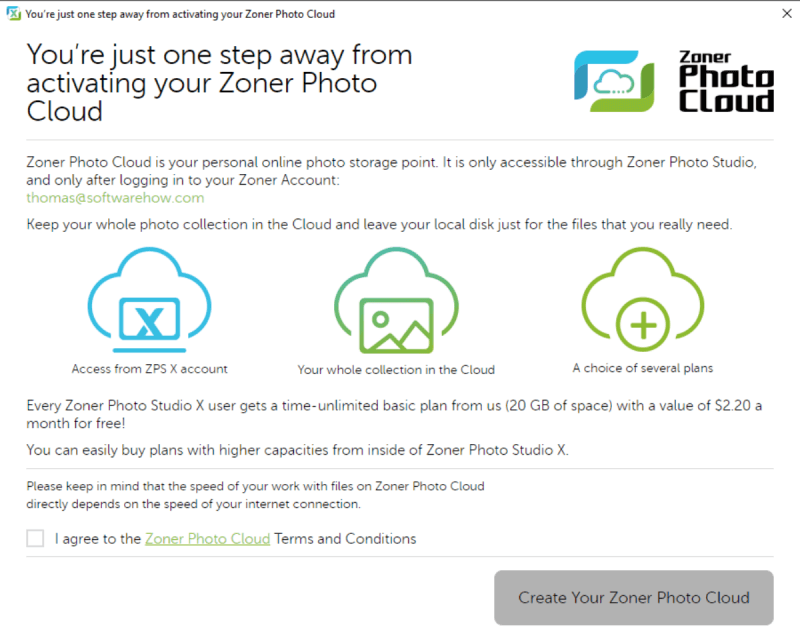
Zoner Photo Studio ភ្ជាប់មកជាមួយការរួមបញ្ចូលកន្លែងផ្ទុកលើពពក ប៉ុន្តែប្រហែលជា មិនគួរពឹងផ្អែកលើវាជាការបម្រុងទុកតែមួយគត់របស់អ្នក
ជម្រើសពីមុនរបស់ខ្ញុំសម្រាប់ប្រភេទកម្រិតមធ្យមគឺ Affinity Photo ដ៏ល្អឥតខ្ចោះពី Serif ប៉ុន្តែ ZPS បានលោតផ្លោះវាទាក់ទងនឹងភាពងាយស្រួលនៃការប្រើប្រាស់ លក្ខណៈពិសេស។ និងតម្លៃ។ ជាអកុសល ពួកគេតម្រូវឱ្យអ្នកទិញអាជ្ញាប័ណ្ណរបស់អ្នកជាការជាវមួយ ប៉ុន្តែទំហំផ្ទុកលើពពកដែលភ្ជាប់មកជាមួយវាជួយសម្រួលដល់ការរំខានបន្តិចបន្តួច។ សូមអានការវាយតម្លៃរបស់ស្ទូឌីយោរូបថត Zoner ពេញលេញរបស់ខ្ញុំសម្រាប់ព័ត៌មានបន្ថែម។
ទទួលបាន Zoner Photo Studio Xវិជ្ជាជីវៈល្អបំផុត៖ Adobe Photoshop CC
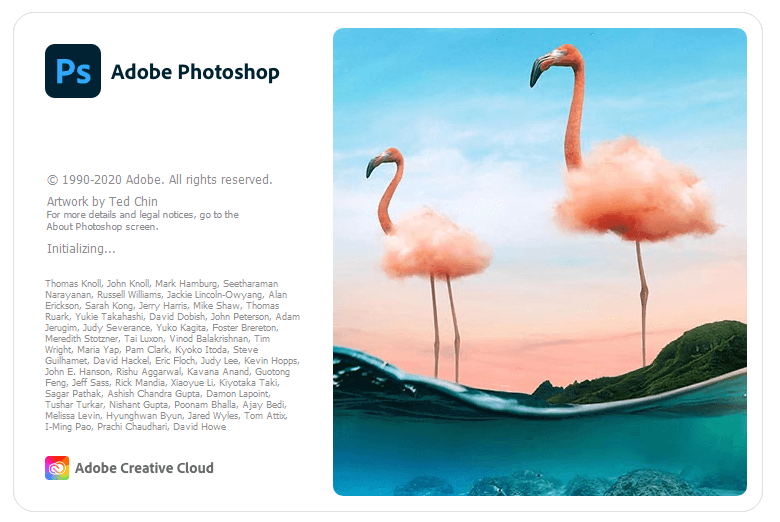
សម្រាប់នរណាម្នាក់នៅក្នុងពិភពរូបថតអាជីព ការកែសម្រួល Adobe Photoshop CC គឺជាកម្មវិធីនិពន្ធដ៏ល្អបំផុតដែលមាននៅលើទីផ្សារឥឡូវនេះ។ បន្ទាប់ពី 30 ឆ្នាំនៃការអភិវឌ្ឍន៍ វាទទួលបានសំណុំលក្ខណៈពិសេសដ៏គួរឱ្យចាប់អារម្មណ៍បំផុតនៃកម្មវិធីកែរូបភាពណាមួយ ហើយត្រូវបានចាត់ទុកជាអ្នកកែសម្រួលស្តង់ដារឧស្សាហកម្មដោយស្ទើរតែគ្រប់គ្នាដែលធ្វើការក្នុងសិល្បៈក្រាហ្វិក។
ចំនួននៃលក្ខណៈពិសេសមានន័យថាវា អាចមានច្រើនលើសលប់សម្រាប់អ្នកប្រើប្រាស់ធម្មតា ទោះបីជាមានចំនួនដ៏គួរឱ្យចាប់អារម្មណ៍នៃការបង្រៀនបង្រៀនដែលអាចរកបានពីប្រភពជាច្រើន - វាគ្រាន់តែជាធំ។ មិនមែនអ្នកប្រើប្រាស់គ្រប់រូបត្រូវការ Photoshop ជាកម្មវិធីនិពន្ធរបស់ពួកគេទេ!
នៅពេលនិយាយអំពីការកែរូបភាពទូទៅ ស្ទើរតែគ្មានអ្វីដែល Photoshop មិនអាចធ្វើបាននោះទេ។ វាមានប្រព័ន្ធកែសម្រួលស្រទាប់ល្អបំផុត ជួរដ៏ធំទូលាយបំផុតនៃជម្រើសកែតម្រូវ និងឧបករណ៍គួរឱ្យចាប់អារម្មណ៍មួយចំនួន។ អ្នកអាចធ្វើការកែសម្រួលរូបថតជាមូលដ្ឋាន ឬបង្កើតស្នាដៃសិល្បៈរូបភាពជាក់ស្តែងដ៏ស្មុគស្មាញដោយប្រើឧបករណ៍ដូចគ្នា។
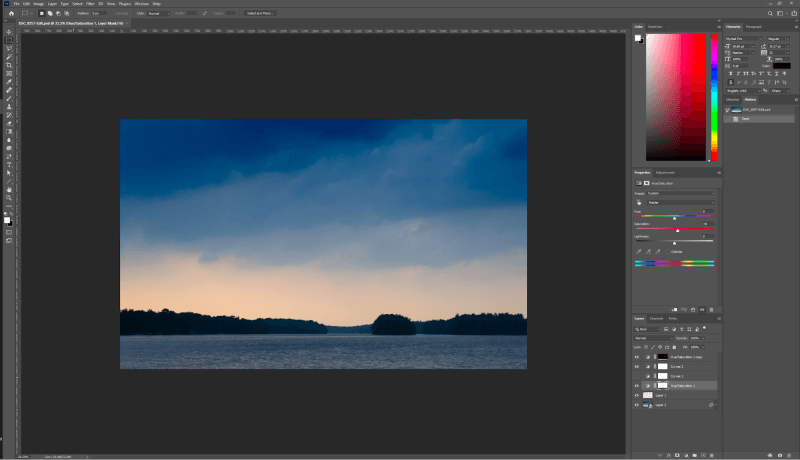
ប្រសិនបើអ្នកកំពុងកែសម្រួលរូបថត RAW ពួកវានឹងបើកដំបូងនៅក្នុងបង្អួច Adobe Camera RAW ដែលអនុញ្ញាតឱ្យអ្នក អនុវត្តការកែសម្រួលដែលមិនបំផ្លិចបំផ្លាញចំពោះរូបភាពទាំងមូល ក៏ដូចជាការកែតម្រូវក្នុងតំបន់មានកម្រិតមួយចំនួន។ បន្ទាប់មកការកែសម្រួលត្រូវបានអនុវត្តចំពោះច្បាប់ចម្លងនៃរូបភាពដែលបានបើកជាឯកសារ Photoshop ដែលអ្នកអាចធ្វើការលើអ្វីទាំងអស់ពីការកែតម្រូវដែលបានធ្វើមូលដ្ឋានីយកម្មបន្ថែមទៀតរហូតដល់ការកែសម្រួលស្មុគស្មាញដូចជាការផ្តោតការយកចិត្តទុកដាក់ ការគូសផែនទីសម្លេង HDR និងការផ្លាស់ប្តូរសំខាន់ៗផ្សេងទៀតចំពោះរចនាសម្ព័ន្ធរូបភាព។
ចំណុចប្រទាក់អ្នកប្រើគឺស្ទើរតែអាចប្ដូរតាមបំណងបានទាំងស្រុង ទៅតាមពណ៌នៃផ្ទៃខាងក្រោយ និងទំហំនៃធាតុចំណុចប្រទាក់។ អ្នកអាចធ្វើការជាមួយប្លង់ដែលបានកំណត់ទុកជាមុនរបស់ Adobe ដែលគេស្គាល់ថាជា 'កន្លែងធ្វើការ' ឬបង្កើតកន្លែងធ្វើការផ្ទាល់ខ្លួនរបស់អ្នកដែលសមស្របនឹងតម្រូវការជាក់លាក់របស់អ្នក។
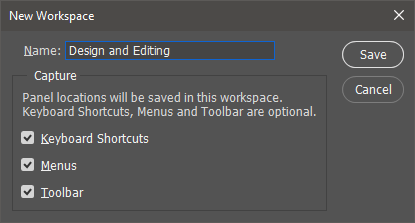
មិនមានប្រព័ន្ធគ្រប់គ្រងបណ្ណាល័យសម្រាប់គ្រប់គ្រងឯកសាររបស់អ្នកទេ ទោះបីជាកម្មវិធី Photoshop ត្រូវបានរួមបញ្ចូលក៏ដោយ។ ជាមួយ Bridge និង Lightroom ដែលផ្តល់នូវលក្ខណៈពិសេសទាំងនេះ ប្រសិនបើអ្នកត្រូវតែមានវា។ Lightroom ផ្តល់កាតាឡុកនិងការកែសម្រួលទូទៅដែលត្រូវអនុវត្តលើការថតរូបទាំងមូល ហើយបន្ទាប់មក Photoshop ផ្តល់នូវការបញ្ចប់លើរូបភាពពិសេស។ វាធ្វើឱ្យមានដំណើរការការងារស្មុគ្រស្មាញបន្តិច ប៉ុន្តែវាមានតម្លៃវាតាមគំនិតរបស់ខ្ញុំ។
បញ្ហាធំបំផុតដែលអ្នកប្រើប្រាស់ភាគច្រើនមាននៅពេលនេះជាមួយកម្មវិធី Photoshop គឺថាវាទាមទារការជាវប្រចាំខែចំពោះគម្រោង Adobe Creative Cloud ដែល មានតម្លៃចន្លោះ $9.99 USD ក្នុងមួយខែសម្រាប់ Photoshop CC និង Lightroom Classic ឬ $49.99 USD ក្នុងមួយខែសម្រាប់ឈុតកម្មវិធី Creative Cloud ពេញលេញ។
ការជាវនេះផ្តល់ឱ្យអ្នកប្រើប្រាស់ចូលប្រើកំណែចុងក្រោយបំផុតរបស់កម្មវិធី ប៉ុន្តែអ្នកខ្លះមានអារម្មណ៍ថា ការព្រួយបារម្ភរបស់អ្នកប្រើប្រាស់កំពុងត្រូវបានមិនអើពើ ហើយមិនមានការអាប់ដេតមុខងារថ្មីគ្រប់គ្រាន់ទេ។ ជាមួយនឹង Zoner Photo Studio X ដែលកំពុងឈរជើង យើងប្រហែលជាមាន 'កម្មវិធីនិពន្ធរូបថតដែលមានជំនាញវិជ្ជាជីវៈល្អបំផុត' ក្នុងពេលឆាប់ៗនេះ លុះត្រាតែ Adobe អាចបន្តការប្រកួតប្រជែង! អ្នកអាចអានការវាយតម្លៃពេញលេញរបស់យើងអំពី Adobe Photoshop CC នៅទីនេះនៅលើ SoftwareHow។
យក Photoshop CCកម្មវិធីកែរូបថតល្អបំផុតសម្រាប់វីនដូ៖ ជម្រើសរង
នេះគឺជាបញ្ជី នៃកម្មវិធីកែរូបថតដ៏អស្ចារ្យមួយចំនួនផ្សេងទៀត ដែលមានតម្លៃពិចារណាផងដែរ។
Serif Affinity Photo

Serif ទើបបានចេញផ្សាយ Affinity Photo សម្រាប់ Windows ថ្មីៗនេះ ប៉ុន្តែវាបានក្លាយជាជម្រើសដ៏ល្អមួយយ៉ាងឆាប់រហ័សនៅក្នុង ពិភពដ៏ច្រើននៃអ្នកកែរូបថត។ វាមានតែនៅក្នុងកំណែ 1.8 នៅពេលសរសេរនេះប៉ុណ្ណោះ ប៉ុន្តែវាបានផ្តល់នូវមុខងារស្ទើរតែទាំងអស់ដែលមាននៅក្នុងកម្មវិធីដែលមាននៅជុំវិញសម្រាប់មួយទសវត្សរ៍យូរជាងនេះ។ វាត្រូវបានបម្រុងទុកសម្រាប់អ្នកថតរូបនៅកម្រិតចំណង់ចំណូលចិត្ត និងខ្ពស់ជាងនេះ បើទោះបីជាវាប្រហែលជាមិនត្រូវបានអភិវឌ្ឍគ្រប់គ្រាន់សម្រាប់អ្នកជំនាញដែលមានតម្រូវការបំផុតក៏ដោយ យ៉ាងហោចណាស់ក៏មិនទាន់មាន។
ចំណុចប្រទាក់សម្រាប់រូបថត Affinity គឺជាការរួមបញ្ចូលគ្នានៃជម្រើសដ៏ល្អ និង ពីរបីការប៉ះសេស ប៉ុន្តែជារួមវាពិតជាងាយស្រួលក្នុងការប្រើប្រាស់និងការរចនាយ៉ាងល្អ។ ប្លង់មិនមានភាពរញ៉េរញ៉ៃទេ ពណ៌ចម្រុះត្រូវបានបិទ ហើយអ្នកអាចប្ដូរចំណុចប្រទាក់តាមបំណងតាមដែលអ្នកប្រហែលជាត្រូវការ។ វាដាក់ការផ្តោតអារម្មណ៍នៅកន្លែងដែលវាជាកម្មសិទ្ធិ៖ នៅលើរូបថតរបស់អ្នក។
ផ្នែកដែលខ្ញុំចូលចិត្តបំផុតនៃបទពិសោធន៍នៃចំណុចប្រទាក់គឺជាឧបករណ៍ដែលដំណើរការជានិច្ចនៅក្នុងផ្ទៃខាងក្រោយដែលគេស្គាល់ថាជាជំនួយការ។ វាអនុញ្ញាតឱ្យអ្នកប្ដូរតាមបំណងនូវវិធីដែលកម្មវិធីឆ្លើយតបដោយផ្អែកលើកាលៈទេសៈជាក់លាក់ ទោះបីជាខ្ញុំមិនចង់ឃើញជម្រើសមួយចំនួនបន្ថែមក៏ដោយ។ ខ្ញុំមិនធ្លាប់ជួបរឿងបែបនេះពីមុនក្នុងកម្មវិធីកែរូបភាពទេ ប៉ុន្តែអ្នកអភិវឌ្ឍន៍ផ្សេងទៀតអាចរៀនរឿងមួយ ឬពីរ។
Luminar
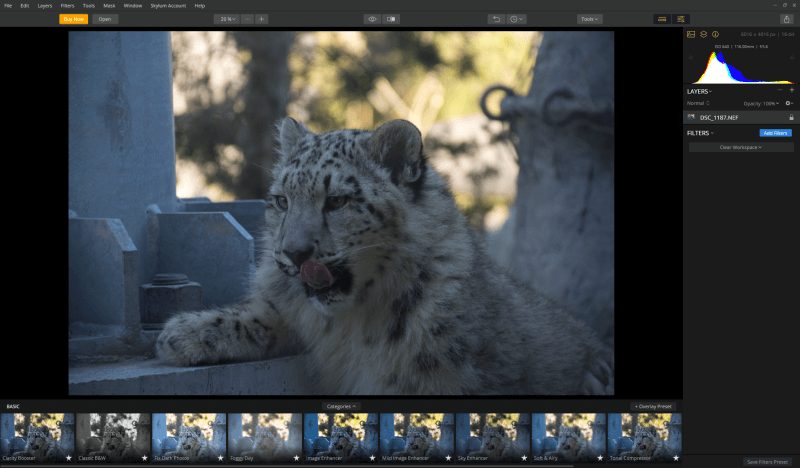
$69 ទិញម្ដង។ គាំទ្រ Windows 7, 8, 10 និង Windows 11។
Luminar គឺជាកម្មវិធីកែរូបថតចុងក្រោយបង្អស់ដែលមានពីកម្មវិធី Skylum ដែលពីមុនត្រូវបានគេស្គាល់ថា Macphun ។ ដោយសារកម្មវិធីកែសម្រួលទាំងអស់របស់ពួកគេឥឡូវនេះមានសម្រាប់ Windows ក៏ដូចជា macOS វាហាក់ដូចជាបានបំផុសគំនិតផ្លាស់ប្តូរឈ្មោះរបស់ពួកគេ។
ប្រសិនបើអ្នកធ្លាប់ប្រើកម្មវិធីកែរូបថត Aurora HDR ដ៏ល្អឥតខ្ចោះរបស់ Skylum នោះ ចំណុចប្រទាក់ Luminar នឹងត្រូវបាន អាចស្គាល់បានភ្លាមៗ។ សរុបមក វាស្អាត ច្បាស់លាស់ និងអ្នកប្រើប្រាស់មានភាពរួសរាយរាក់ទាក់ ទោះបីជាខ្ញុំបានរកឃើញថាវាចម្លែកណាស់ដែលការកំណត់រចនាសម្ព័ន្ធចំណុចប្រទាក់លំនាំដើមពឹងផ្អែកយ៉ាងខ្លាំងលើការបង្ហាញការកំណត់ជាមុន ហើយពិតជាលាក់ការគ្រប់គ្រងការកែសម្រួល RAW ក៏ដោយ។ អ្នកប្រើត្រូវជ្រើសរើសកន្លែងធ្វើការនៅលើបន្ទះខាងស្ដាំដើម្បីបង្ហាញការកំណត់កែសម្រួលដែលសមរម្យដែលហាក់ដូចជាជម្រើសមិនល្អសម្រាប់ខ្ញុំ។
មានកន្លែងធ្វើការដែលបានកំណត់ជាមុនជាច្រើនពី 'Professional' ទៅ 'Quick and Awesome ' ដែលផ្តល់នូវជម្រើសកំណត់ជាមុនគួរឱ្យចាប់អារម្មណ៍។ វិជ្ជាជីវៈគឺមកដល់ពេលនេះទូលំទូលាយបំផុត និងផ្តល់នូវជួរដ៏ល្អឥតខ្ចោះនៃឧបករណ៍កែសម្រួល។ មានឧបករណ៍ជាច្រើនដែលអាចប្រើបានសម្រាប់កាត់បន្ថយការខាសពណ៌ដោយស្វ័យប្រវត្តិ ដែលខ្ញុំមិនធ្លាប់ឃើញនៅក្នុងកម្មវិធីនិពន្ធផ្សេងទៀត ហើយដែលដំណើរការល្អគួរឱ្យភ្ញាក់ផ្អើលជាមួយនឹងការកែប្រែបន្តិច។
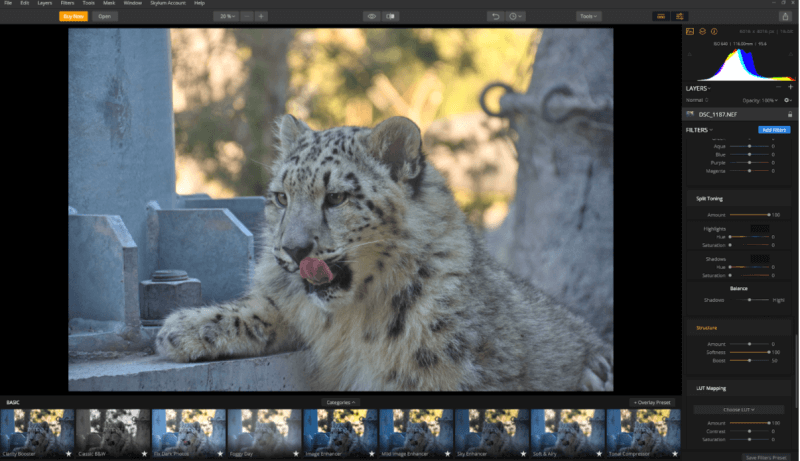
ប្រសិនបើអ្នកជាអ្នកថតរូបអាជីពដែលមិនចូលចិត្ត គំរូនៃការជាវ Adobe, Luminar គឺពិតជាមានតម្លៃពិចារណារបស់អ្នក។ មានកន្លែងសម្រាប់កែលម្អ ប៉ុន្តែវាជាគូប្រជែងដ៏រឹងមាំដែលនឹងកាន់តែប្រសើរឡើងជាមួយនឹងកំណែថ្មីនីមួយៗ។ មានសម្រាប់ Windows និង macOS អាជ្ញាប័ណ្ណអចិន្រ្តៃយ៍របស់ Luminar នឹងកំណត់អ្នកត្រឡប់មកវិញត្រឹមតែ $69 ប៉ុណ្ណោះ។ អ្នកអាចអានការពិនិត្យ Luminar របស់យើងនៅទីនេះ ដើម្បីស្វែងយល់បន្ថែម។
Phase One Capture One Pro
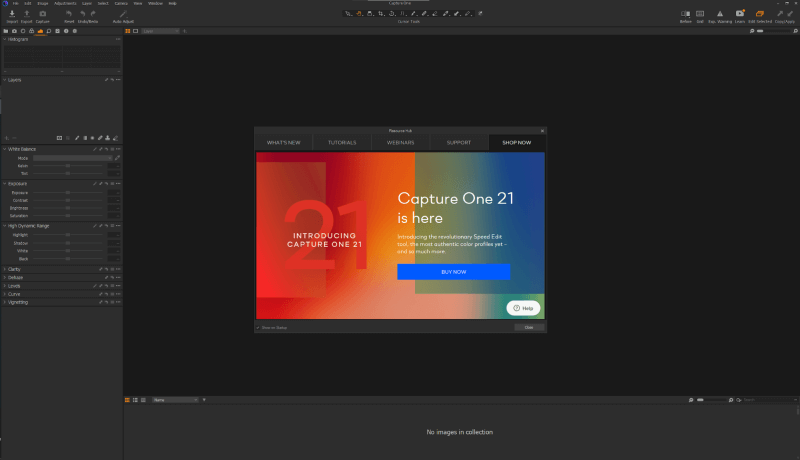
$299 ការទិញម្តង ឬការជាវ $20 USD ក្នុងមួយខែ។
Capture One Pro គឺជាកម្មវិធីទីពីរដែលជិតស្និទ្ធនឹង Adobe Photoshop CC នៅក្នុងពិភពនៃការកែរូបភាពប្រកបដោយវិជ្ជាជីវៈ។ វាត្រូវបានបង្កើតឡើងដោយដំណាក់កាលទី 1 សម្រាប់ប្រើជាមួយកម្មសិទ្ធិរបស់ពួកគេ (និងថ្លៃ) ខ្សែកាមេរ៉ាឌីជីថលទ្រង់ទ្រាយមធ្យម ប៉ុន្តែវាត្រូវបានបើកតាំងពីពេលនោះមក ដើម្បីគាំទ្រកាមេរ៉ាពេញលក្ខណៈពីក្រុមហ៊ុនផលិតផ្សេងទៀត។ ក្នុងចំណោមម៉ាស៊ីនបំប្លែង RAW ទាំងអស់ វាត្រូវបានចាត់ទុកយ៉ាងទូលំទូលាយថាល្អបំផុត ជាមួយនឹងជម្រៅដ៏ល្អឥតខ្ចោះនៅក្នុងស្រមោល និងគំនួសពណ៌ ព្រមទាំងការបង្កើតឡើងវិញនូវពណ៌ដ៏ល្អ និងលម្អិត។
ចាប់តាំងពីការពិនិត្យឡើងវិញពីមុនរបស់ខ្ញុំអំពី Capture One Pro អ្នកអភិវឌ្ឍន៍បានធ្វើការឡើងវិញ ចំណុចប្រទាក់ជាច្រើនដែលរំខានខ្ញុំ។ ឥឡូវនេះមានជម្រើសប្ដូរតាមបំណងចំណុចប្រទាក់ជាច្រើនដែលមិនមានពីមុនមក ហើយការដាក់បញ្ចូលនូវ Resource Hub (ដែលបានបង្ហាញខាងលើ) ធ្វើឱ្យអ្នកប្រើប្រាស់ថ្មីមានភាពងាយស្រួលជាងមុនក្នុងការបង្កើនល្បឿន។
វានៅតែមិនដំណើរការ។ មិនមានអារម្មណ៍ថាវាត្រូវបានរចនាឡើងសម្រាប់អ្នកថតរូបធម្មតា ហើយខ្ញុំហ៊ានភ្នាល់ថាសូម្បីតែអ្នកថតរូបអាជីពភាគច្រើននឹងល្អជាមួយនឹងអ្វីដែលងាយស្រួលប្រើបន្តិច។ Capture One Pro គឺជាកន្លែងទីពីរដែលជិតស្និទ្ធបំផុតសម្រាប់អ្នកកែរូបថតអាជីពល្អបំផុត ដោយគ្រាន់តែបាត់បង់តម្លៃ និងភាពស្មុគស្មាញប៉ុណ្ណោះ។ ប៉ុន្តែប្រសិនបើ Capture One បន្តកែលម្អបទពិសោធន៍អ្នកប្រើប្រាស់ អ្នកដឹកនាំអាចនឹងមានការប្រកួតប្រជែងដ៏ធ្ងន់ធ្ងរមួយចំនួន។
Adobe Lightroom Classic
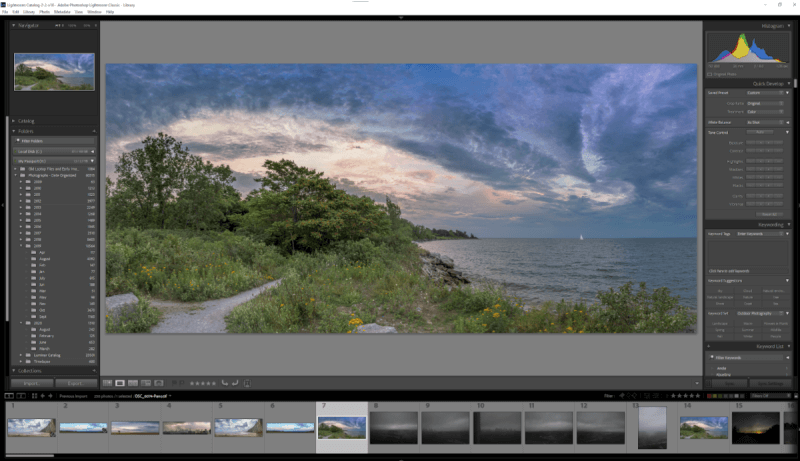
$9.99 USD ក្នុងមួយខែ ការជាវជាកញ្ចប់ w/ Photoshop CC
ទោះបីជាមិនមានចំណាត់ថ្នាក់ជាអ្នកកែរូបថតដ៏ល្អបំផុតមួយក៏ដោយ Lightroom គឺជាកម្មវិធីដែលខ្ញុំប្រើជាផ្នែកនៃដំណើរការកែសម្រួលរូបថតផ្ទាល់ខ្លួនរបស់ខ្ញុំ ដោយសារប្រព័ន្ធគ្រប់គ្រងបណ្ណាល័យដ៏ល្អឥតខ្ចោះរបស់វា។ ជាអកុសល ខ្ញុំមានទំនោរយករូបថតរបស់ខ្ញុំទៅក្នុង Photoshop សម្រាប់ធ្វើមូលដ្ឋានីយកម្មការកែសម្រួល និងការបញ្ចប់ ហើយមិនមែនគ្រប់គ្នាពេញចិត្តចំពោះដំណើរការការងាររបស់កម្មវិធីពីរដែលយឺតជាងនោះទេ។
ល្បឿនគឺពិតជាការបរាជ័យដ៏ធំមួយរបស់ Lightroom។ ការប្ដូរម៉ូឌុលចំណាយពេលយូរជាងអ្វីដែលគួរ ហើយវាច្បាស់ជាជាប់នៅពេលពង្រីកដល់ 100% ឬបង្កើតការមើលជាមុនដែលមានគុណភាពបង្ហាញខ្ពស់នៃរូបភាពរបស់អ្នក។ Adobe អះអាងថា ខ្លួនបានធ្វើឱ្យប្រសើរឡើងនូវល្បឿនដ៏សំខាន់នៅក្នុងការអាប់ដេតចុងក្រោយបំផុត ប៉ុន្តែវាមានអារម្មណ៍ដូចជាអ្វីដែលពួកគេនិយាយរាល់ការចេញផ្សាយដោយមិនមានការកែលម្អគួរឱ្យកត់សម្គាល់នោះទេ។ Lightroom នៅតែមិនមានអារម្មណ៍ស្រើបស្រាលដូចអ្នកកែសម្រួលមួយចំនួនទៀត។
អ្នកប្រើប្រាស់ជាច្រើនក៏បានសម្តែងការព្រួយបារម្ភផងដែរថា ឥឡូវនេះ Lightroom Classic គឺស្ថិតនៅក្នុងដំណាក់កាល 'ចុងបញ្ចប់នៃជីវិត' មានន័យថា វាអាចនឹងឈប់ដំណើរការក្នុងពេលឆាប់ៗនេះ។ បង្កើតឡើងដោយ Adobe ដើម្បីគាំទ្រ Lightroom CC ថ្មី។ វាហាក់ដូចជាមិនកើតឡើងនោះទេ ប៉ុន្តែខ្ញុំកាន់តែមានការខកចិត្តជាមួយនឹងការផ្លាស់ប្តូរ និងបញ្ហាជាបន្តបន្ទាប់ដែលកើតឡើងជាទៀងទាត់ ដោយសារគំរូអាប់ដេតថេររបស់ Adobe។
សូមអានការវាយតម្លៃពេញលេញរបស់ខ្ញុំអំពី Adobe Lightroom នៅទីនេះ។ (ចំណាំ៖ ការត្រួតពិនិត្យពេញលេញត្រូវបានសរសេរមុនពេលការផ្លាស់ប្តូរថ្មីៗចំពោះម៉ាក Lightroom។ អ្នកអាច អានទាំងអស់អំពីការផ្លាស់ប្តូរនៅទីនេះ ។)
DxO PhotoLab
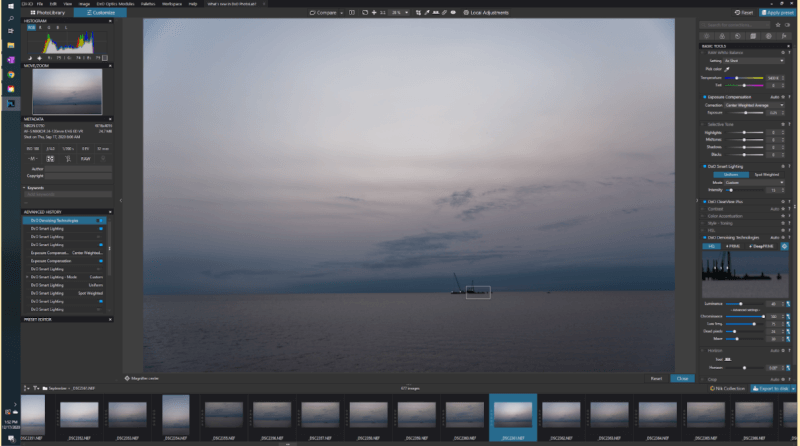
$129 Essential Edition, $199 Elite Edition លក់ក្នុងតម្លៃ $99 / $149
DxO PhotoLab គឺជាអ្នកកែសម្រួលថ្មីបំផុតមួយនៅជុំវិញ ហើយ DxO បាននឹងកំពុងធ្វើឱ្យពួកគេចេញស្ទើរតែគួរឱ្យសង្ស័យយ៉ាងឆាប់រហ័ស។ ពួកគេបានឆ្លងកាត់ការបោះពុម្ពចំនួន 4 ចាប់តាំងពីកម្មវិធីនេះត្រូវបានចេញផ្សាយជាលើកដំបូងកាលពីប៉ុន្មានឆ្នាំមុន ដោយជំនួសកម្មវិធីនិពន្ធពីមុនរបស់ពួកគេគឺ DxO OpticsPro។
DxO ត្រូវបានគេស្គាល់យ៉ាងច្បាស់សម្រាប់ការធ្វើតេស្តយ៉ាងម៉ត់ចត់នៃកញ្ចក់កាមេរ៉ារបស់ពួកគេនៅក្នុងអ្វីគ្រប់យ៉ាងចាប់ពី DSLR ដល់ស្មាតហ្វូន ហើយពួកគេបាននាំយកជំនាញទាំងអស់នោះទៅកាន់កម្មវិធីកែរូបថតផ្ទាល់ខ្លួនរបស់ពួកគេ។ ការគ្រប់គ្រងគុណភាពអុបទិករបស់ពួកគេគឺអស្ចារ្យ ដោយសារចំណេះដឹងទូលំទូលាយនៃឥរិយាបថកញ្ចក់នៅគ្រប់លក្ខខណ្ឌជាច្រើន។ ផ្សំវាជាមួយនឹងក្បួនដោះស្រាយកាត់បន្ថយសំលេងរំខានឈានមុខគេក្នុងឧស្សាហកម្មនេះ (ជាអកុសលមានតែនៅក្នុង Elite edition ប៉ុណ្ណោះ) ហើយអ្នកមានកម្មវិធីនិពន្ធ RAW ដ៏ជោគជ័យ។
ខ្ញុំផ្ទាល់មិនមែនជាអ្នកគាំទ្រដ៏ធំនៃ U-point នោះទេ។ ប្រព័ន្ធត្រួតពិនិត្យដែលពួកគេប្រើសម្រាប់ការកែសម្រួលក្នុងតំបន់។ ប្រហែលជាដោយសារតែខ្ញុំបានរៀនកែសម្រួលដោយប្រើជក់នៅក្នុង Photoshop ប៉ុន្តែ U-points មិនដែលមានអារម្មណ៍ថាមានវិចារណញាណសម្រាប់ខ្ញុំទេ។
DxO ក៏បានទិញបណ្តុំកម្មវិធីជំនួយ Nik Efex ដ៏ល្អឥតខ្ចោះពី Google ដែលមានការរួមបញ្ចូលដ៏ជោគជ័យមួយចំនួនជាមួយ PhotoLab ។ ប៉ុន្តែខ្ញុំគិតថាពួកគេនឹងផ្តោតលើការកែលម្អឧបករណ៍គ្រប់គ្រងបណ្ណាល័យរបស់ពួកគេកាន់តែប្រសើរ។ សូមអានការពិនិត្យពេញលេញរបស់ PhotoLab របស់យើងសម្រាប់ព័ត៌មានបន្ថែម។
Corel Aftershot Pro

$79.99 ការទិញតែម្តងគត់ នៅលើការលក់ពាក់កណ្តាលអចិន្ត្រៃយ៍ បញ្ចុះតម្លៃ 30%
Aftershot Pro គឺជាបញ្ហាប្រឈមរបស់ Corel ចំពោះ Lightroom ហើយវាជាចម្បងដោយផ្អែកលើថាតើ Aftershot Pro មានល្បឿនលឿនប៉ុណ្ណាក្នុងការដំណើរការរូបភាព។ អ្នកមិនចាំបាច់នាំចូលរូបថតរបស់អ្នកទៅក្នុងកាតាឡុក ដើម្បីប្រើប្រព័ន្ធគ្រប់គ្រងរបស់ពួកគេទេ ហើយឧបករណ៍កែសម្រួល RAW គឺល្អជាមួយនឹងម៉ាស៊ីនបំប្លែង RAW ដ៏រឹងមាំ។ ការបាញ់ប្រហារPro ក៏ផ្តល់នូវការកែសម្រួលផ្អែកលើស្រទាប់មូលដ្ឋានផងដែរ ប៉ុន្តែប្រព័ន្ធនេះស្មុគស្មាញ និងពិបាកប្រើប្រាស់ដែលមិនចាំបាច់៖ អ្នកមិនប្រើជក់ទេ អ្នកកំណត់តំបន់ដែលត្រូវកែសម្រួលដោយប្រើឧបករណ៍រាងស្ទីលឡាសសូ។
ការថតក្រោយហាក់ដូចជាមានតុល្យភាព ចេញតម្លៃថោករបស់វាដោយរំពឹងថាអ្នកនឹងទិញកញ្ចប់កែតម្រូវការកំណត់ជាមុនមួយចំនួនរបស់ពួកគេ ដែលអាចទិញបានពីខាងក្នុងកម្មវិធី។ រួមបញ្ចូលគ្នានូវគំរូ microtransaction ជាមួយនឹងការគាំទ្រការបង្រៀនមានកំណត់ និងការកែតម្រូវក្នុងតំបន់ដែលរំខាន ហើយ Aftershot Pro ត្រូវការការងារបន្ថែមទៀត មុនពេលដែលវារួចរាល់សម្រាប់ការចាប់អារម្មណ៍។
ជាអកុសល កំណែ 3 ត្រូវបានចេញផ្សាយជាច្រើនឆ្នាំមុន ហើយមិនមានការពិភាក្សាអំពីកំណែ 4 ទេ ដែលខ្ញុំអាចស្វែងរកបាន ដូច្នេះវាមិនអាចទៅដល់រង្វង់អ្នកឈ្នះនោះទេ។ អ្នកអាចអានការពិនិត្យ Aftershot Pro ទាំងស្រុងនៅទីនេះ។
On1 Photo RAW
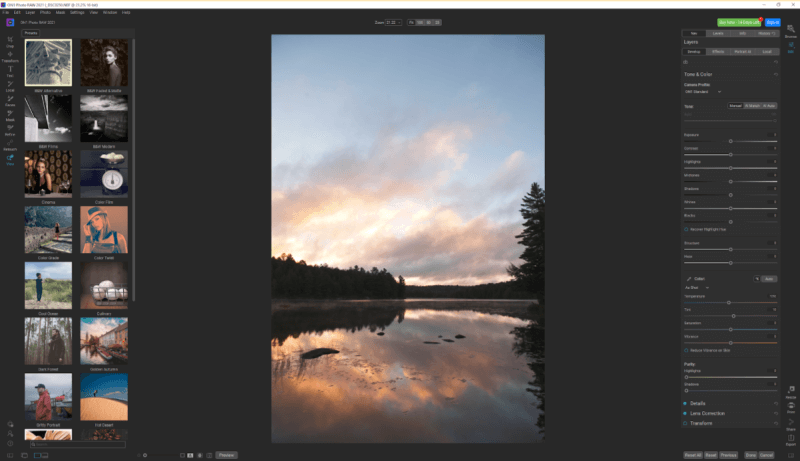
$99.99 USD ការទិញម្តង ឬ $149.99 ប្រចាំឆ្នាំសម្រាប់ការជាវ On1 ប្រចាំខែ។
On1 រូបថត RAW បានមកជាយូរណាស់មកហើយចាប់តាំងពីខ្ញុំបានពិនិត្យមើលវាជាលើកដំបូង។ នៅពេលនោះ វាគឺជាកម្មវិធីនិពន្ធដ៏សមរម្យមួយដែលត្រូវបានរារាំងដោយចំណុចប្រទាក់ដែលបានរចនាមិនសូវល្អ ដែលជាបញ្ហាដែល On1 ទីបំផុតបានកែតម្រូវ។ ជាអកុសល ការរចនាឡើងវិញនៃចំណុចប្រទាក់ហាក់ដូចជាបានបង្ហាញពីបញ្ហាថ្មីមួយចំនួនដូចជា វត្ថុបុរាណដែលមើលឃើញតាមរូបភាពតូចៗនៃរូបថត RAW នៅក្នុងកាតាឡុក និងបញ្ហាការបង្ហាញផ្សេងទៀត។
Photo RAW មានប្រព័ន្ធរៀបចំបណ្ណាល័យដ៏ល្អ ដែលឥឡូវនេះស្គាល់។ សំណុំពេញលេញនៃឧបករណ៍កែសម្រួល RAW និងការកែសម្រួលផ្អែកលើស្រទាប់។ កំណែចុងក្រោយបំផុតបានដំឡើងផ្តោតលើកញ្ចប់ដែលបានកំណត់ជាមុន (ភាគច្រើនដោយសារតែពួកវាអាចត្រូវបានលក់ជា microtransactions) ដែលតែងតែរំខានខ្ញុំផ្ទាល់ ប៉ុន្តែអាចមានប្រយោជន៍សម្រាប់អ្នកប្រើប្រាស់ផ្សេងទៀត។
ទាំងអស់នេះមកក្នុងតម្លៃជាវប្រចាំខែ ដែលប្រហាក់ប្រហែលនឹង Lightroom របស់ Adobe /Photoshop bundle ដែលធ្វើឱ្យវាក្លាយជាសំណើតម្លៃដ៏គួរឱ្យភ័យខ្លាច។ ខ្ញុំសង្ឃឹមថាកំណែអនាគតនៃ Photo RAW នឹងប្រសើរឡើងនៅលើចំណុចប្រទាក់អ្នកប្រើ ហើយភ្លាមៗនោះ On1 នឹងមានកម្មវិធីដ៏អស្ចារ្យមួយ ប៉ុន្តែរហូតមកដល់ពេលនោះ ខ្ញុំមិនអាចណែនាំវាដល់នរណាម្នាក់បានទេ។ អ្នកអាចអានការពិនិត្យ On1 Photo RAW ទាំងស្រុងនៅទីនេះ។
Corel PaintShop Pro
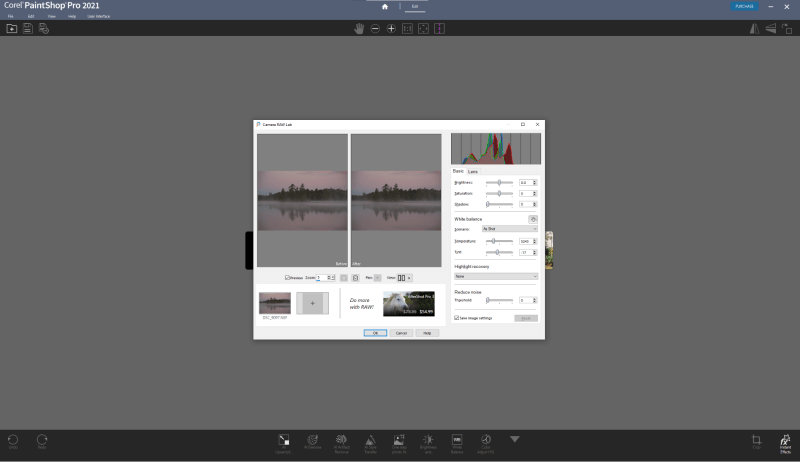
$79.99 USD ការទិញម្តង
Corel បានដាក់ទីតាំង PaintShop Pro ជាជម្រើសជំនួស ទៅ Photoshop ហើយវាជាកម្មវិធីកែរូបភាពតែមួយគត់ដែលមានប្រវត្តិអភិវឌ្ឍន៍យូរជាងនេះ។ ជាអកុសល វាមិនទទួលបានអត្ថប្រយោជន៍ពីវដ្តនៃការអភិវឌ្ឍន៍ដ៏វែងឆ្ងាយដូចកម្មវិធី Photoshop នោះទេ។ ការដោះស្រាយឯកសារ RAW របស់វាគឺមានមូលដ្ឋានច្រើនជាងនេះទៅទៀត ដូចជាពួកគេចង់បង្ខំអ្នកប្រើប្រាស់ឱ្យធ្វើការជាមួយ Aftershot Pro ដែរ ពួកគេថែមទាំងទៅផ្សព្វផ្សាយពាណិជ្ជកម្មសម្រាប់ Aftershot នៅក្នុងបង្អួចកែសម្រួល RAW ។
កំណែចុងក្រោយបំផុតកំពុងជំរុញយ៉ាងខ្លាំង។ ឧបករណ៍ដែលដំណើរការដោយ AI ដូចជាការបង្កើនទំហំ ការបដិសេធ និងការដកចេញវត្ថុបុរាណ ប៉ុន្តែខ្ញុំមិនប្រាកដថាឧបករណ៍ទាំងនេះមានភាពទាក់ទាញគ្រប់គ្រាន់ដើម្បីជម្នះបញ្ហាផ្សេងទៀតជាមួយ Paintshop Pro នោះទេ។ អានការវាយតម្លៃពេញលេញរបស់ Corel PaintShop Pro សម្រាប់ព័ត៌មានបន្ថែម។
ACDSee Photo Studio Ultimate
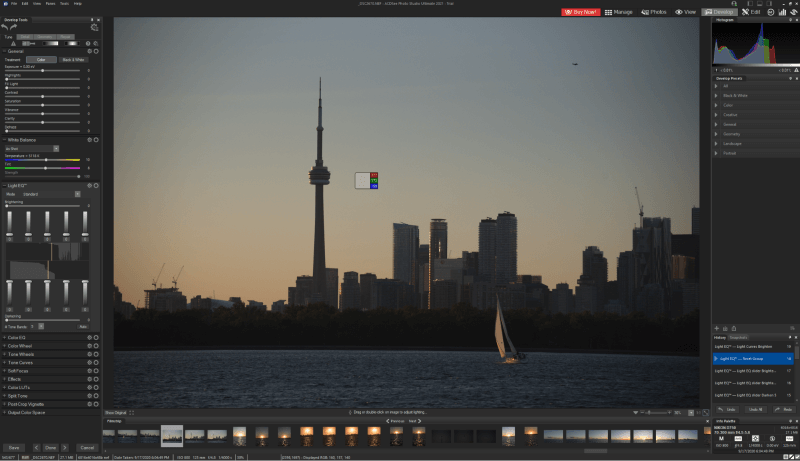
$149.99 USD ការទិញម្តង ការជាវថាមពលសម្រាប់តម្លៃសមរម្យមិនគួរឱ្យជឿ។ បច្ចុប្បន្នវាគឺជាដៃគូប្រកួតប្រជែងដ៏មានសក្តានុពលបំផុតចំពោះប្រព័ន្ធអេកូឡូស៊ី Adobe ដែលខ្ញុំបានឃើញនៅលើ Windows PC ពេញលេញជាមួយនឹងការរួមបញ្ចូលការផ្ទុកពពក និងការអាប់ដេតលក្ខណៈពិសេសជាប្រចាំដែលមានឧបករណ៍ថ្មីៗគួរឱ្យចាប់អារម្មណ៍។
សម្រាប់អ្នកដែលត្រូវការកម្មវិធីនិពន្ធដ៏ល្អបំផុតដាច់ខាត អាចប្រើបាន ជម្រើសពិតប្រាកដតែមួយគត់គឺ Adobe Photoshop CC ។ Photoshop គឺជាកម្មវិធីកែរូបថតចំណាស់បំផុតមួយ ដែលនៅតែស្ថិតក្រោមការអភិវឌ្ឍន៍សកម្ម ហើយបទពិសោធន៍របស់វាបង្ហាញ។ វាមានឧបករណ៍កែសម្រួលដ៏មានអានុភាពដែលបានកំណត់នៅក្នុងចំណុចប្រទាក់ដែលអាចប្ដូរតាមបំណងបានទាំងស្រុង ហើយវាត្រូវបានធ្វើឱ្យប្រសើរសម្រាប់ការគ្រប់គ្រងឯកសារធំជាមួយនឹងការកែសម្រួលស្មុគស្មាញជាច្រើន។
Photoshop អាចមានភាពលើសលប់សម្រាប់អ្នកប្រើប្រាស់ថ្មី ប៉ុន្តែមានមេរៀនរាប់ពាន់ដែលអាចរកបានសម្រាប់អ្នក លឿនឡើង។ មនុស្សមួយចំនួនមានបញ្ហាជាមួយនឹងការពិតដែលថាអ្នកអាចចូលប្រើកម្មវិធី Photoshop តាមរយៈគម្រោងការជាវ Adobe Creative Cloud ប៉ុន្តែការពិចារណាថាតើពួកគេធ្វើបច្ចុប្បន្នភាពញឹកញាប់ប៉ុណ្ណា វានៅតែមានតម្លៃថោកជាងប្រព័ន្ធចាស់នៃការទិញកំណែអាជ្ញាប័ណ្ណអចិន្ត្រៃយ៍។
ពិតណាស់ អ្នកប្រហែលជាមិនយល់ស្របជាមួយនឹងការជ្រើសរើសកំពូលរបស់ខ្ញុំទេ។ យើងបានបញ្ចូលព័ត៌មានអំពីកម្មវិធីជាច្រើនលើសពីកម្មវិធីកែរូបថតកំពូលទាំងបីរបស់ខ្ញុំ ដូច្នេះមួយក្នុងចំណោមកម្មវិធីទាំងនោះអាចសមនឹងរចនាប័ទ្មរបស់អ្នក។ ប្រសិនបើអ្នកកំពុងស្វែងរកអ្វីដែលឥតគិតថ្លៃ ឬប្រភពបើកចំហ យើងក៏បានបញ្ចូលជម្រើសមួយចំនួនសម្រាប់ថវិកាដែលគិតដល់ចុងបញ្ចប់នៃអត្ថបទនេះផងដែរ ប៉ុន្តែពួកគេមានការលំបាកក្នុងការរក្សាការខិតខំប្រឹងប្រែង។អាចប្រើបាន។
ACDSee គឺជាកម្មវិធីកែរូបថតកម្រិតណែនាំសមរម្យ ដែលត្រូវបានរារាំងដោយការសម្រេចចិត្តរចនាចំណុចប្រទាក់អ្នកប្រើដែលគួរឱ្យធុញទ្រាន់មួយចំនួន។ វាមានការគ្រប់គ្រងបណ្ណាល័យល្អ និងឧបករណ៍កែសម្រួល RAW ប៉ុន្តែប្រព័ន្ធកែសម្រួលដែលបានធ្វើមូលដ្ឋានីយកម្មដោយប្រើស្រទាប់គឺមានភាពច្របូកច្របល់ ហើយត្រូវការការកែបន្ថែមមួយចំនួនទៀត។ ផ្នែកដ៏ចម្លែកបំផុតនោះគឺថា ACDSee បានបន្ថែមវិធីគួរឱ្យចាប់អារម្មណ៍មួយចំនួននៃការប្រាស្រ័យទាក់ទងជាមួយឧបករណ៍ផ្សេងៗ ប៉ុន្តែបន្ទាប់មកបានធ្វើឱ្យរញ៉េរញ៉ៃនូវវិធីសាស្ត្រស្តង់ដារមួយចំនួនទៀតដូចជាផ្លូវកាត់ក្តារចុច។
ACDSee មានការប្រកួតប្រជែងខ្លាំងជាមួយ Photo Studio Ultimate ។ ហើយជាមួយនឹងការអភិវឌ្ឍន៍ និងការកែលម្អបន្តិច វាអាចរកឃើញថាខ្លួនវានៅក្នុងចំណាត់ថ្នាក់កំពូលទាំងអ្នកចាប់ផ្តើមដំបូង ឬប្រភេទកម្រិតមធ្យម។ ប៉ុន្តែរហូតដល់ថ្ងៃនោះមក អ្នកកាន់តែល្អជាមួយអ្នកឈ្នះរបស់យើងម្នាក់។ អ្នកអាចអានការវាយតម្លៃពេញលេញនៃ ACDSee Photo Studio Ultimate នៅទីនេះ។
Photolemur
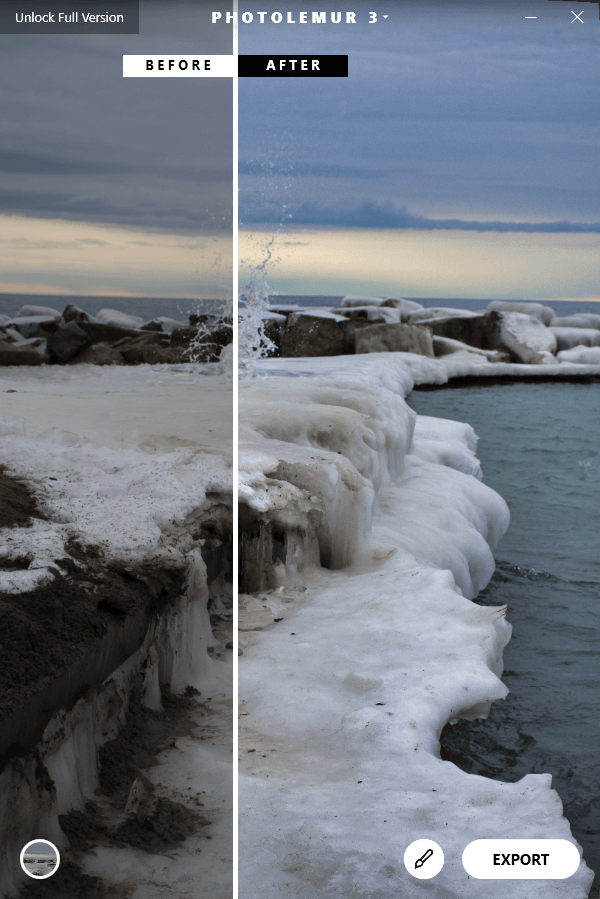
$29 សម្រាប់កុំព្យូទ័រតែមួយ ឬ $49 សម្រាប់អាជ្ញាប័ណ្ណរហូតដល់ 5 ។
Photolemur គឺជាកម្មវិធីកែរូបថតសាមញ្ញដែលប្រើបញ្ញាសិប្បនិម្មិតដើម្បីកែបញ្ហារូបថតផ្សេងៗគ្នាជាច្រើនក្នុងពេលតែមួយ។ ការធ្វើឱ្យខូច ការកែតម្រូវកម្រិតពណ៌ ការស្ដារពណ៌ និងការកែតម្រូវពណ៌ត្រូវបានយកចិត្តទុកដាក់ដោយមិនមានការបញ្ចូលពីអ្នកប្រើប្រាស់ដើម្បីបង្កើតរូបភាពដែលប្រសើរឡើង។ ស្តាប់ទៅពិតជាល្អពេកហើយមែនទេ? ជាអកុសល ដូចជារឿងភាគច្រើនដែលស្តាប់ទៅបែបនោះ វាគឺជា។ វាជាគំនិតដ៏ជោគជ័យមួយដែលមានអនាគត ប៉ុន្តែវាមិនទាន់មាននៅឡើយទេ។
ការសាកល្បងរបស់ខ្ញុំបានបង្ហាញខ្លះៗការកែលម្អរូបភាពដើម ប៉ុន្តែវាពិតជាអាស្រ័យលើរូបភាពប្រភពដែលអ្នកកំពុងធ្វើការជាមួយ។ នៅក្នុងការថតខាងក្រោមនៃច្រាំងទឹកកកនៃបឹង Ontario វាបំពេញការងារសមរម្យក្នុងការបន្ថែមភាពផ្ទុយគ្នាទៅលើផ្ទៃមេឃ និងកែតម្រូវពន្លឺក្រោមពន្លឺទូទៅ ប៉ុន្តែវាមិនអាចកែមុំផ្តេកបានទេ។
នៅលើធម្មតានេះ ការថតរបស់ឆ្មា Juniper ទោះជាយ៉ាងក៏ដោយ វាពិតជាអាចធ្វើអោយរូបភាពកាន់តែអាក្រក់ដោយការធ្វើអោយពណ៌កាន់តែឆ្អែត។ ការចុចពីរបីដងក្នុង Lightroom គឺគ្រប់គ្រាន់ដើម្បីរក្សាទុករូបភាព ប៉ុន្តែ Photolemur មិនអាចសម្រេចបាននូវអ្វីដែលជិតនឹងលទ្ធផលដូចគ្នាដោយខ្លួនឯងនោះទេ។
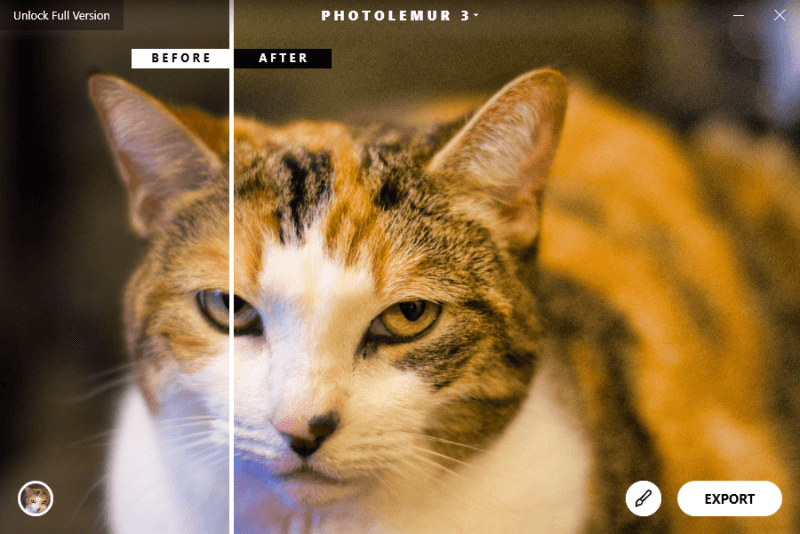
Photolemur មានចំណុចប្រទាក់ដ៏សាមញ្ញមិនគួរឱ្យជឿដែលអាចទាក់ទាញសម្រាប់ធម្មតា អ្នកប្រើ ប៉ុន្តែខ្ញុំបានរកឃើញថាវាធុញទ្រាន់បន្តិច។ ការគ្រប់គ្រងអ្នកប្រើប្រាស់តែមួយគត់ត្រូវបានរកឃើញនៅខាងស្តាំខាងក្រោម ដែលអនុញ្ញាតឱ្យអ្នកត្រួតពិនិត្យថាតើរូបភាព 'boost' ត្រូវបានអនុវត្តប៉ុន្មាន។ នេះមានន័យថា វាប្រហែលជានឹងធ្វើការងារបានល្អក្នុងការជួសជុលរូបថតថ្ងៃឈប់សម្រាករបស់អ្នក (ដែលវាអាចដំណើរការជាក្រុម) ប៉ុន្តែអ្នកជំនាញ និងអ្នកចាប់ផ្តើមដំបូងភាគច្រើននឹងចង់បានអ្វីមួយជាមួយនឹងការគ្រប់គ្រងបន្ថែមទៀត។
កម្មវិធីកែរូបថតឥតគិតថ្លៃល្អបំផុតសម្រាប់ Windows
ខណៈពេលដែលមានកម្មវិធីកែរូបថតជាច្រើនសម្រាប់លក់ ពិភពកម្មវិធីឥតគិតថ្លៃក៏មានកម្មវិធីគួរឱ្យចាប់អារម្មណ៍មួយចំនួនដែលត្រូវផ្តល់ជូនផងដែរ។ នេះគឺជាជម្រើសកម្មវិធីឥតគិតថ្លៃមួយចំនួនដែលអនុញ្ញាតឱ្យអ្នកអនុវត្តការងារកែរូបថតជាមូលដ្ឋានមួយចំនួនទៀត ទោះបីជាពួកវាមិនជិតដល់កម្រិតនៃប៉ូឡូញដែលអ្នកអាចរំពឹងពីកម្មវិធីបង់ប្រាក់ក៏ដោយ។
Photo PosPro
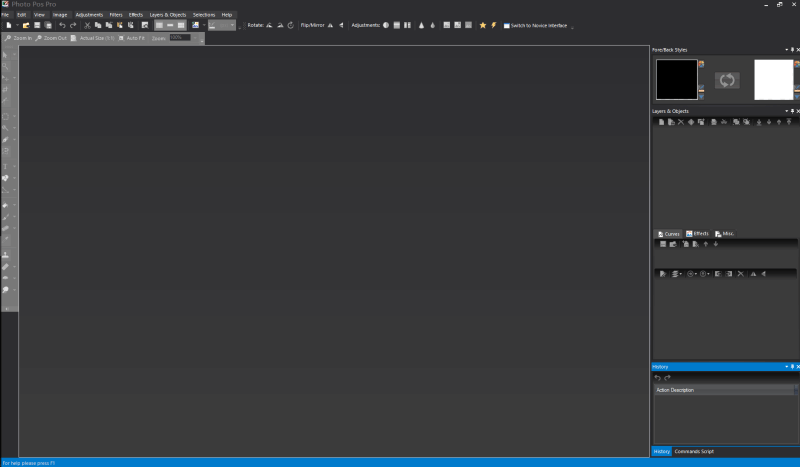
Photo Pos Pro ធ្វើឱ្យវាចូលទៅក្នុងផ្នែកឥតគិតថ្លៃដោយរឹមស្ដើង ព្រោះវាមានទាំងកំណែឥតគិតថ្លៃ និងកំណែបង់ប្រាក់។ កំណែឥតគិតថ្លៃមានលក្ខណៈពិសេសពេញលេញ ប៉ុន្តែវាកំណត់គុណភាពបង្ហាញដែលអ្នកអាចនាំចេញរូបភាពចុងក្រោយរបស់អ្នក។ ប្រសិនបើអ្នកគ្រាន់តែធ្វើការលើរូបភាពដែលអ្នកចង់ចែករំលែកតាមអ៊ីនធឺណិត នោះមិនគួរបង្កបញ្ហាណាមួយសម្រាប់អ្នកទេ ហើយតម្លៃគឺត្រឹមត្រូវ . ខ្ញុំបានស្កែនវាជាមួយ MalwareBytes AntiMalware និង Windows Defender ហើយមិនឃើញមានបញ្ហាអ្វីទេ ហើយវាមិនបានព្យាយាមដំឡើងកម្មវិធីភាគីទីបីណាមួយឡើយ។
ចំណុចប្រទាក់អ្នកប្រើគឺស្រដៀងនឹងកម្មវិធី Photoshop រហូតមកដល់ពេលនេះ ច្បាប់ចម្លងស្ទើរតែពិតប្រាកដ។ វាមានកម្រិតគាំទ្រ RAW ទោះបីជាវាមិនផ្តល់ជូននូវជម្រើសកែសម្រួល RAW ដែលមិនមានការបំផ្លិចបំផ្លាញដែលអ្នកនឹងរកឃើញនៅក្នុងកម្មវិធីបង់ប្រាក់ក៏ដោយ។ ខ្ញុំនឹងមិនចង់ប្រើវាសម្រាប់ការកែសម្រួលទាំងអស់របស់ខ្ញុំនោះទេ ប៉ុន្តែវាគួរតែអាចបញ្ចប់ការងារបាននៅទីបំផុត។
GIMP
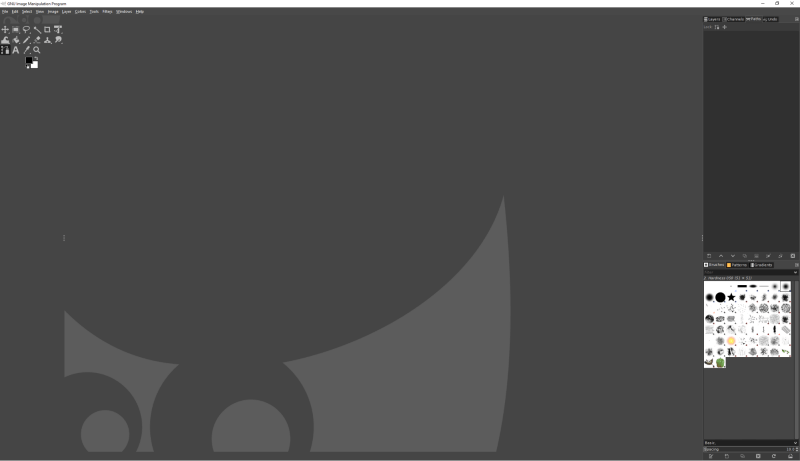
GIMP របស់ ចំណុចប្រទាក់កំពុងកែលម្អបន្តិចម្តងៗ ប៉ុន្តែវានៅតែមានផ្លូវវែងឆ្ងាយដើម្បីទៅ
ខណៈពេលដែលវាត្រូវបានគេហៅថាជាការចងចាំ GIMP ពិតជាតំណាងឱ្យកម្មវិធី GNU Image Manipulation Program ។ នេះមិនសំដៅទៅលើ wildebeest នោះទេប៉ុន្តែជាប្រភពបើកចំហ GNU General Public License ដែលគ្រប់គ្រងរបៀបដែលវាអាចត្រូវបានកែសម្រួលដោយសហគមន៍។ វាពិតជាមានប្រវត្តិនៃការអភិវឌ្ឍន៍ដ៏យូរគួរឱ្យភ្ញាក់ផ្អើល ដែលមានអាយុកាលតាំងពីឆ្នាំ 1996 ប៉ុន្តែជាអកុសល ខណៈពេលដែលវាមានថាមពលខ្លាំង និងគួរឱ្យស្រឡាញ់ ពេលខ្លះវាមានអារម្មណ៍ថាដូចជាចំណុចប្រទាក់អ្នកប្រើមិនត្រូវបានធ្វើបច្ចុប្បន្នភាពទេ។ចាប់តាំងពីពេលនោះមក។
ការចេញផ្សាយចុងក្រោយបំផុតបានព្យាយាមដោះស្រាយបញ្ហាចំណុចប្រទាក់ ហើយខណៈពេលដែលវាត្រូវបានកែលម្អបន្តិច វានៅតែមិនមានកន្លែងណាដែលនៅជិតប៉ូលាគ្រប់គ្រាន់សម្រាប់ការប្រើប្រាស់ជាប្រចាំ និងធ្ងន់ដែលអ្នកជំនាញទាមទារ។
ខណៈពេលដែលវាពិតជាមានសំណុំលក្ខណៈពិសេសគួរឱ្យចាប់អារម្មណ៍ និងការគាំទ្រកម្មវិធីជំនួយដ៏ល្អឥតខ្ចោះ ទិដ្ឋភាពដ៏គួរឱ្យធុញទ្រាន់នៃការធ្វើការជាមួយយ៉ាងឆាប់រហ័សក្លាយជាជាក់ស្តែង។ វាមិនមានការគាំទ្រ RAW ដើមណាមួយទេ ដែលកំណត់ការប្រើប្រាស់របស់វាជាអ្នកកែរូបថតដើម្បីធ្វើការជាមួយ JPEGs ។ ខណៈពេលដែលគេហទំព័រ GIMP បង្ហាញពីការប្រើប្រាស់របស់វានៅក្នុងខ្សែភាពយន្ត ការទាមទារនេះបាត់បង់ចំហាយទឹកយ៉ាងឆាប់រហ័ស នៅពេលអ្នកដឹងថាអត្ថបទតែមួយគត់ដែលពួកគេភ្ជាប់ទៅគឺអំពី Scooby Doo ដែលជាអត្ថបទពីឆ្នាំ 2002។
ទាំងមូលនៃ កម្មវិធីនេះត្រូវបានបង្កើតឡើងដោយមិនគិតថ្លៃ ដែលជាសមិទ្ធិផលដ៏គួរឱ្យចាប់អារម្មណ៍មួយ ប៉ុន្តែវាមានអារម្មណ៍នៃកម្មវិធីដែលរចនាដោយអ្នកសរសេរកម្មវិធី។ វាត្រូវបានជំរុញដោយមុខងារ ហើយមិនយកចិត្តទុកដាក់ចំពោះបទពិសោធន៍អ្នកប្រើប្រាស់ទេ។ សង្ឃឹមថាថ្ងៃណាមួយឆាប់ៗនេះ អ្នករចនា UX និងអ្នកសរសេរកម្មវិធីនឹងអង្គុយចុះ ហើយបង្កើតផ្នែកខាងមុខដែលប្រសើរជាងមុន ប៉ុន្តែរហូតមកដល់ពេលនោះ វានឹងមិនមានប្រយោជន៍សម្រាប់ការកែរូបថតធ្ងន់ធ្ងរច្រើននោះទេ។ ជាការពិតណាស់ លុះត្រាតែអ្នកនៅលើលីនុច ជាកន្លែងដែលជម្រើសដែលមិនមែនជានិម្មិតរបស់អ្នកមានកម្រិតខ្លាំងបំផុត។
កម្មវិធីកែរូបថតល្អបំផុតសម្រាប់វីនដូ៖ របៀបដែលខ្ញុំបានសាកល្បង និងជ្រើសរើស
កម្មវិធីកែរូបថតកុំព្យូទ័រភាគច្រើនមានដូចគ្នា គោលដៅទូទៅ៖ ធ្វើឱ្យរូបភាពរបស់អ្នកមើលទៅល្អបំផុត និងធ្វើឱ្យពួកគេចេញទៅកាន់ពិភពលោក។ ពួកវាទាំងអស់មិនមានបំណងសម្រាប់ទីផ្សារតែមួយដូចការផ្តល់ជូនមួយចំនួននោះទេ។មុខងារវិជ្ជាជីវៈច្បាស់លាស់បំផុត ខណៈពេលដែលអ្នកផ្សេងទៀតផ្តោតលើការកែសម្រួល និងការចែករំលែករហ័ស ប៉ុន្តែគោលដៅចម្បងនោះអនុវត្តចំពោះអ្នកកែសម្រួលទាំងអស់។
ការកែសម្រួលរូបថត RAW ធម្មតាពាក់ព័ន្ធនឹងការបើករូបភាពរបស់អ្នក កែសម្រួលធាតុដូចជា បន្លិច/ស្រមោល តុល្យភាពពណ៌។ និងកែតម្រូវការបង្ខូចទ្រង់ទ្រាយកញ្ចក់ បន្ទាប់មកធ្វើការតាមរយៈការកែសម្រួលក្នុងតំបន់បន្ថែមទៀត មុនពេលបញ្ចប់រូបភាពរបស់អ្នកទៅជាទម្រង់ដែលអាចប្រើប្រាស់បាន។ ខណៈពេលដែលខ្ញុំកំពុងតម្រៀបតាមកម្មវិធីកែរូបថតទាំងអស់ដែលខ្ញុំបានពិនិត្យសម្រាប់ SoftwareHow និងជ្រើសរើសអ្វីដែលល្អបំផុតនោះ ខ្ញុំបានជាប់គាំងទៅនឹងសំណុំនៃលក្ខណៈវិនិច្ឆ័យដូចគ្នាដែលផ្អែកលើដំណើរការការងារនោះ៖
តើវាគ្រប់គ្រងរូបថត RAW ដោយរបៀបណា?
ស្ទើរតែគ្រប់អ្នកថតរូបទាំងអស់កំពុងថតក្នុងទម្រង់ RAW សព្វថ្ងៃនេះ ហើយប្រសិនបើអ្នកមិនមានទេ អ្នកប្រាកដជាត្រូវហើយ។ កម្មវិធីនិពន្ធ RAW ដ៏ល្អគួរតែផ្តល់ជូននូវឧបករណ៍កែសម្រួលដែលមិនមានការបំផ្លិចបំផ្លាញ ការបំប្លែងបន្លិច/ពណ៌/ស្រមោលដែលមានភាពត្រឹមត្រូវ និងត្រូវបានធ្វើឱ្យប្រសើរក្នុងការដោះស្រាយរូបភាពដែលមានគុណភាពបង្ហាញខ្ពស់ក្នុងលក្ខណៈឆ្លើយតបរហ័ស។
តើវាល្អប៉ុណ្ណា។ មុខងារកែសម្រួលមូលដ្ឋានរបស់វា?
នៅពេលដែលអ្នកបានបង្កើតការកែតម្រូវទូទៅដែលអ្នកចង់ធ្វើចំពោះរូបភាពរបស់អ្នក អ្នកប្រហែលជានឹងឃើញថាមានផ្នែកជាក់លាក់មួយចំនួនដែលត្រូវការការយកចិត្តទុកដាក់ច្រើនជាងអ្នកផ្សេងទៀត។ កម្មវិធីកែរូបថតមួយចំនួនអនុញ្ញាតឱ្យអ្នកធ្វើការកែសម្រួលក្នុងតំបន់ដោយប្រើប្រព័ន្ធផ្អែកលើស្រទាប់ ខណៈពេលដែលអ្នកផ្សេងទៀតប្រើម្ជុល និងរបាំងដើម្បីបន្លិចតំបន់ដែលត្រូវការការងារបន្ថែម។ ទាំងពីរមានគុណសម្បត្តិរបស់ពួកគេ ប៉ុន្តែអ្វីដែលសំខាន់បំផុតដែលត្រូវរកមើលនៅទីនេះគឺថាតើការកែសម្រួលក្នុងតំបន់របស់អ្នកអាចជាក់លាក់ និងជាក់លាក់ប៉ុណ្ណាbe.
តើចំណុចប្រទាក់អ្នកប្រើត្រូវបានរចនាយ៉ាងល្អ និងងាយស្រួលប្រើមែនទេ?
ដូចនឹងកម្មវិធីទាំងអស់ ចំណុចប្រទាក់អ្នកប្រើនៃកម្មវិធីកែរូបថតរបស់អ្នកនឹងក្លាយជាការពិចារណាដ៏សំខាន់បំផុតមួយ។ កម្មវិធីនិពន្ធដ៏មានឥទ្ធិពលបំផុតនៅក្នុងពិភពលោកគឺគ្មានជំនួយដល់នរណាម្នាក់ទេ ប្រសិនបើវាពិបាកចិត្ត ឬមិនអាចប្រើប្រាស់បាន។ ចំណុចប្រទាក់អ្នកប្រើដ៏ល្អនឹងជួយអ្នក និងធ្វើការជាមួយអ្នក ជំនួសឱ្យការចូលដំណើរការ។
អ្នកប្រើប្រាស់ដែលមានជំនាញវិជ្ជាជីវៈគ្រប់រូបមានទំនោរក្នុងការបង្កើតវិធីផ្ទាល់ខ្លួនរបស់ពួកគេក្នុងការធ្វើការជាមួយកម្មវិធី ដូច្នេះចំណុចប្រទាក់ដែលអាចប្ដូរតាមបំណងបានគឺជាអត្ថប្រយោជន៍ពិតប្រាកដ ប៉ុន្តែ ការកំណត់រចនាសម្ព័ន្ធលំនាំដើមដ៏ល្អមួយក៏នឹងអនុញ្ញាតឱ្យអ្នកប្រើប្រាស់ថ្មីសម្របខ្លួន និងរៀនបានយ៉ាងឆាប់រហ័សផងដែរ។
តើកម្មវិធីត្រូវបានធ្វើឱ្យប្រសើរប៉ុណ្ណាសម្រាប់ការឆ្លើយតប?
ល្បឿនដំណើរការរូបភាពយឺតអាចបណ្តាលឱ្យមានបញ្ហាធំនៅក្នុងដំណើរការការងារ។ នេះជាកង្វល់កាន់តែច្រើនសម្រាប់អ្នកប្រើប្រាស់ដែលមានជំនាញវិជ្ជាជីវៈដែលត្រូវការកែសម្រួលរូបថតដែលមានកម្រិតច្បាស់ខ្ពស់ឱ្យបានលឿនតាមដែលអាចធ្វើបាន ប៉ុន្តែវានៅតែអាចធ្វើអោយអ្នកថតរូបធម្មតាៗកាន់តែខកចិត្ត។
កម្មវិធីឆ្លើយតបនឹងបើករូបថតរបស់អ្នក យ៉ាងឆាប់រហ័ស និងបង្ហាញលទ្ធផលនៃការកែសម្រួលរបស់អ្នកដោយមិនចាំបាច់ពន្យារពេលយូរពេកសម្រាប់ដំណើរការ។ វាមួយចំនួននឹងអាស្រ័យលើល្បឿនកុំព្យូទ័ររបស់អ្នក ប៉ុន្តែកម្មវិធីខ្លះគ្រប់គ្រងល្បឿនបានល្អជាងកម្មវិធីផ្សេងទៀត។
តើមានវិធីដើម្បីគ្រប់គ្រងបណ្ណាល័យរូបថតរបស់អ្នកទេ?
មិនមែនអ្នកកែរូបថតទាំងអស់មកជាមួយវិធីគ្រប់គ្រងរូបថតរបស់អ្នកទេ។ ប្រសិនបើអ្នកថតរូបច្រើន និងច្រើន នេះនឹងក្លាយជាកង្វល់ដ៏សំខាន់សម្រាប់អ្នកប្រព័ន្ធល្អនៃទង់ជាតិ កូដពណ៌ និងស្លាកទិន្នន័យមេតាអាចធ្វើឱ្យវាកាន់តែងាយស្រួលក្នុងការតម្រៀបរូបភាពល្អពីអាក្រក់។ ប្រសិនបើអ្នកជាអ្នកថតរូបធម្មតា (ឬខ្ជិលបន្តិចអំពីការថតទុកដូចជាអ្នកពិតប្រាកដ) អ្នកប្រហែលជាមិនចាំបាច់កំណត់អាទិភាពនេះច្រើនទេ។
តើកម្មវិធីមានតម្លៃសមរម្យទេ?
មានតម្លៃជាច្រើននៅក្នុងពិភពនៃកម្មវិធីកែរូបថត ហើយពួកវាទាំងអស់មិនផ្តល់តម្លៃដូចគ្នាសម្រាប់ប្រាក់ដុល្លាររបស់អ្នកទេ។ ប្រសិនបើអ្នកជាអ្នកប្រើប្រាស់អាជីវកម្ម ការចំណាយប្រហែលជាមិនសូវសំខាន់ទេ ព្រោះវាជាការចំណាយដែលអាចកាត់ទុកបាន ប៉ុន្តែវានៅតែជាគំនិតល្អក្នុងការរក្សាតម្លៃក្នុងចិត្ត។
កម្មវិធីនិពន្ធមួយចំនួនអាចរកបានសម្រាប់តម្លៃទិញតែម្តង។ ខណៈពេលខ្លះទៀតគឺអាចប្រើបានតែតាមរយៈការជាវជាប្រចាំ។ អ្នកប្រើប្រាស់ជាច្រើនត្រូវបានបញ្ឈប់ដោយគំនិតនៃកម្មវិធីជាវ ប៉ុន្តែយើងមានជម្រើសជាច្រើនសម្រាប់អ្នកកែសម្រួលដែលមានអាជ្ញាប័ណ្ណអចិន្ត្រៃយ៍។
តើមានការបង្រៀនល្អ និងការគាំទ្រសហគមន៍ទេ?
ការរៀនផ្នែកទន់ថ្មីអាចចំណាយពេល។ អ្នកថតរូបធម្មតាមានភាពប្រណិតក្នុងការរៀនដោយធ្វើ ប៉ុន្តែអ្នកជំនាញត្រូវបង្កើនល្បឿនឱ្យបានលឿនតាមដែលអាចធ្វើទៅបាន ដូច្នេះពួកគេអាចរក្សាបាននូវប្រសិទ្ធភាព។ ប៉ុន្តែមិនថាអ្នកកំពុងប្រើកម្មវិធីនិពន្ធថ្មីរបស់អ្នកដោយរបៀបណាទេ សំណុំមេរៀនដ៏ល្អ និងសហគមន៍ដែលរីកចម្រើននៃអ្នកប្រើប្រាស់ផ្សេងទៀតពិតជាអាចបង្កើនល្បឿន និងសម្រួលដំណើរការសិក្សា។
តើវាអាចប្រើបានជាមួយកំណែទាំងអស់នៃ វីនដូ?
កម្មវិធីមួយចំនួនមិនត្រូវគ្នាជាមួយគ្រប់កំណែរបស់ Windows ទេ។ ខ្លះឆបគ្នាគ្រប់វិធីត្រឡប់ទៅ Windows XP វិញ ប៉ុន្តែខ្លះទាមទារ Windows 10។ អ្វីៗចាប់ផ្តើមមានបញ្ហានៅពេលដែលផ្នែកនៃកម្មវិធីមិនឆបគ្នាជាមួយកំណែចុងក្រោយបង្អស់របស់ Windows ដោយសារការបង្ខំឱ្យដំណើរការកម្មវិធីរបស់អ្នកក្នុងទម្រង់ភាពឆបគ្នាអាចនឹងមានកម្រិត។ មុខងារ និងស្ថេរភាពរបស់វាកាន់តែខ្លាំង។
បញ្ចប់
Phew ដែលចំណាយពេលខ្លះ – ប៉ុន្តែសង្ឃឹមថា មកដល់ពេលនេះ អ្នកយល់កាន់តែច្បាស់អំពីអ្វីដែលមាននៅក្នុងពិភពនៃការកែរូបថត កម្មវិធីសម្រាប់កុំព្យូទ័រវីនដូ។ មានជម្រើសបង់ប្រាក់ដ៏អស្ចារ្យមួយចំនួន និងជម្រើសកម្មវិធីឥតគិតថ្លៃគួរឱ្យចាប់អារម្មណ៍មួយចំនួន ទោះបីជាអ្នកកែសម្រួលដ៏ធ្ងន់ធ្ងរណាមួយនឹងរីករាយក្នុងការចំណាយសម្រាប់កម្មវិធីនិពន្ធដែលត្រូវបានសាកល្បងដោយប្រុងប្រយ័ត្ន និងបង្ហាញឱ្យឃើញនៅក្នុងបរិយាកាសការងារប្រកបដោយវិជ្ជាជីវៈក៏ដោយ។ មិនថាអ្នកជាអ្នកថតរូបដំបូង កម្រិតមធ្យម ឬជាអ្នកជំនាញដែលមានតម្រូវការបំផុតនោះទេ ខ្ញុំសង្ឃឹមថាការពិនិត្យឡើងវិញជុំគ្នានេះបានជួយអ្នកស្វែងរកកម្មវិធីដែលសាកសមនឹងរចនាប័ទ្មរបស់អ្នក!
តើខ្ញុំអាចរំលងកម្មវិធីកែរូបថតវីនដូដែលអ្នកចូលចិត្តឬ? ? ប្រាប់ខ្ញុំនៅក្នុងមតិយោបល់ ហើយខ្ញុំនឹងសាកល្បងវា ហើយអនុញ្ញាតឱ្យអ្នកដឹងពីអ្វីដែលខ្ញុំគិត!
ក្រុមអភិវឌ្ឍន៍។នៅលើម៉ាស៊ីន Mac? សូមអានផងដែរ៖ កម្មវិធីកែរូបថតល្អបំផុតសម្រាប់ Mac
ហេតុអ្វីទុកចិត្តខ្ញុំ?
សួស្តី ខ្ញុំឈ្មោះថូម៉ាស បូលត ហើយខ្ញុំជាអ្នករចនាក្រាហ្វិក អ្នកថតរូប និងជាអ្នកនិពន្ធ ទាំងអស់បញ្ចូលគ្នា។ អ្នកប្រហែលជាបានឃើញការបង្ហោះរបស់ខ្ញុំនៅទីនេះនៅលើ SoftwareHow ពិនិត្យមើលកម្មវិធីជាច្រើនប្រភេទផ្សេងៗគ្នា ប៉ុន្តែអត្ថបទជាច្រើនរបស់ខ្ញុំនិយាយអំពីកម្មវិធីកែរូបថត។ ខ្ញុំសាកល្បងអ្នកកែរូបថតថ្មីគ្រប់ពេលសម្រាប់ដំណើរការការងារថតរូបផ្ទាល់ខ្លួនរបស់ខ្ញុំ ដើម្បីមើលថាតើពួកវាល្អជាងអ្វីដែលខ្ញុំកំពុងប្រើនាពេលបច្ចុប្បន្ននេះដែរឬទេ ដូច្នេះវាសមជាធម្មជាតិសម្រាប់ខ្ញុំក្នុងការសរសេរអំពីពួកគេ។ ចំណេះដឹងគួរតែត្រូវបានចែករំលែក ហើយខ្ញុំសប្បាយចិត្តនឹងធ្វើវា!
ខ្ញុំបានធ្វើការនៅក្នុងសិល្បៈក្រាហ្វិកអស់រយៈពេលជាងមួយទស្សវត្សមកហើយ ប៉ុន្តែចំណាប់អារម្មណ៍របស់ខ្ញុំចំពោះទាំងការថតរូប និងកម្មវិធីកែរូបថតបានចាប់ផ្តើមកាន់តែខ្លាំងនៅពេលដែលខ្ញុំ ដំបូងខ្ញុំទទួលបានច្បាប់ចម្លង Adobe Photoshop 5 នៅក្នុងមន្ទីរពិសោធន៍កុំព្យូទ័រវិទ្យាល័យ។ តាំងពីពេលនោះមក ខ្ញុំបានសាកល្បង ពិសោធន៍ និងធ្វើការប្រកបដោយវិជ្ជាជីវៈជាមួយនឹងកម្មវិធីកែរូបថតជាច្រើន ហើយខ្ញុំនៅទីនេះដើម្បីនាំយកបទពិសោធន៍ទាំងអស់នោះមកជូនអ្នក។ មិនថាអ្នកកំពុងស្វែងរកជម្រើសដ៏ល្អបំផុត ឬជម្រើសឥតគិតថ្លៃនោះទេ ខ្ញុំប្រហែលជាបានប្រើវា ហើយអាចជួយអ្នកពីបញ្ហានៃការសាកល្បងវាដោយខ្លួនឯងបាន។
ពិភពនៃកម្មវិធីកែរូបថត
នៅពេលដែលជួរនៃកម្មវិធីកែរូបថតកាន់តែមានលទ្ធភាពកាន់តែច្រើន វាហាក់ដូចជាពួកគេទាំងអស់បានចាប់ផ្តើមបង្កើតឡើងវិញនូវសំណុំមុខងារស្នូលរបស់គ្នាទៅវិញទៅមក។ នេះគួរឱ្យកត់សម្គាល់ជាពិសេសនៅពេលធ្វើការជាមួយ RAWរូបថត ព្រោះស្ទើរតែគ្រប់កម្មវិធីនិពន្ធរូបភាព RAW មានជម្រើសអភិវឌ្ឍន៍ស្រដៀងគ្នាសម្រាប់ការកែតម្រូវ និងបំប្លែងរូបភាពរបស់អ្នក។ វាប្រហែលជាចាប់ផ្តើមហាក់ដូចជាមិនមានភាពខុសគ្នានៃមុខងារណាមួយរវាងកម្មវិធីនិពន្ធផ្សេងៗនោះទេ ប៉ុន្តែវាមានច្រើនជាងនេះ។
ភាពស្រដៀងគ្នាដែលកំពុងកើនឡើងនេះមិនមែនដោយសារតែអ្នកបង្កើតកម្មវិធីមិនមានការបំផុសគំនិតទេ ប៉ុន្តែច្រើនទៀតដោយសារតែ មានចំនួនកំណត់នៃវត្ថុដែលអ្នកប្រហែលជាត្រូវកែសម្រួលអំពីរូបថត។ វាមិនគួរឱ្យភ្ញាក់ផ្អើលទេដែលកាមេរ៉ាទាំងអស់មានមុខងារមូលដ្ឋានស្រដៀងគ្នា ដូច្នេះវាមិនគួរឱ្យភ្ញាក់ផ្អើលពេកទេដែលកម្មវិធីកែរូបថតភាគច្រើនមានមុខងារមូលដ្ឋានដូចគ្នាផងដែរ។
ដូច្នេះអ្នកសួរថាតើពួកវាទាំងអស់ដូចគ្នាដែរឬទេ? តើអ្វីដែលពិតជាអាចធ្វើឱ្យកម្មវិធីកែរូបមួយល្អជាងមួយទៀត? វាប្រែចេញច្រើន។ ភាគច្រើនវាអាស្រ័យទៅលើថាតើអ្នកត្រូវការភាពច្បាស់លាស់ក្នុងការកែសម្រួលរបស់អ្នកប៉ុណ្ណា ប៉ុន្តែវាថែមទាំងអាស្រ័យទៅលើមុខងាររបស់កម្មវិធី និងរបៀបដែលវារចនាបានល្អ។ ប្រសិនបើកម្មវិធីមួយមានឧបករណ៍ដ៏ល្អបំផុតនៅក្នុងពិភពលោក ប៉ុន្តែគ្មាននរណាម្នាក់អាចដឹងពីរបៀបប្រើពួកវាទេ វាប្រហែលជាមិនជោគជ័យច្រើនទេ។
នៅពេលនិយាយអំពីការកែរូបភាព RAW មានផ្នែកមួយទៀតនៃ ល្បែងផ្គុំរូបដែលសូម្បីតែអ្នកថតរូបដែលមានបទពិសោធន៍ជាច្រើនក៏មិនបានដឹងអំពី៖ ម៉ាស៊ីនបំប្លែង RAW ។ នៅពេលអ្នកថតរូបភាព RAW កាមេរ៉ារបស់អ្នកបង្កើតឯកសារដែលជាព័ត៌មានឆៅពីឧបករណ៍ចាប់សញ្ញាឌីជីថល។ វាផ្តល់ឱ្យអ្នកនូវភាពបត់បែនកាន់តែច្រើននៅពេលអ្នកកំពុងកែសម្រួលវានៅពេលក្រោយ ប៉ុន្តែវាក៏មានន័យថានីមួយៗផងដែរ។បំណែកនៃកម្មវិធីមានវិធីផ្សេងគ្នាបន្តិចក្នុងការបកស្រាយឯកសារ RAW ។ ជាធម្មតា អ្នកអាចកែសម្រួលពួកវាឱ្យត្រូវគ្នា ប៉ុន្តែហេតុអ្វីបានជាអ្នកចង់ខ្ជះខ្ជាយពេលវេលារបស់អ្នកក្នុងការកែសម្រួលសាមញ្ញ ដែលកម្មវិធីផ្សេងគ្នានឹងដោះស្រាយយ៉ាងល្អឥតខ្ចោះដោយគ្មានជំនួយរបស់អ្នក?
តើខ្ញុំពិតជាត្រូវការកម្មវិធីកែរូបថតមែនទេ?
កម្មវិធីកែរូបថតមិនមែនជាផ្នែកចាំបាច់នៃការថតរូបនោះទេ ប៉ុន្តែពួកគេពិតជាអាចជួយក្នុងស្ថានភាពត្រឹមត្រូវ។ អ្នកថតរូបគ្រប់រូបមានអារម្មណ៍មិនសប្បាយចិត្តនៃការថតដែលខូច ប៉ុន្តែជាមួយនឹងជំនាញបន្តិច និងកម្មវិធីនិពន្ធត្រឹមត្រូវ អ្នកអាចបង្វែរឱកាសដែលខកខានទៅជាស្នាដៃ។ ការលុបផ្ទៃខាងក្រោយដែលរំខាន ឬការកែតម្រូវបន្តិចបន្តួចចំពោះទីតាំងនៃវត្ថុអាចរក្សាទុកការថតចម្លងពីការខ្ជះខ្ជាយ។ សូម្បីតែរូបថតដែលអស្ចារ្យរួចហើយក៏អាចទទួលបានអត្ថប្រយោជន៍ពី TLC បន្ថែមបន្តិច។
រូបថតភាគច្រើនដែលអ្នកឃើញនៅក្នុងវិចិត្រសាល ទស្សនាវដ្តី ឬជុំវិញគេហទំព័របានទទួលអត្ថប្រយោជន៍ពីការកែឆ្នៃខ្លះ និងការកែតម្រូវជាមូលដ្ឋានដូចជា ពន្លឺ កម្រិតពន្លឺ ពណ៌ស។ តុល្យភាព និងការធ្វើឱ្យច្បាស់អាចកែលម្អរូបភាពស្ទើរតែទាំងអស់។ អ្នកកែសំរួលខ្លះមានសមត្ថភាពខ្លាំង ដែលធ្វើឱ្យពួកគេព្រិលទាំងស្រុងរវាងការថតរូប និងការគូររូបជាក់ស្តែង។ នៅតែមានអ្នកថតរូបពីរបីនាក់នៅទីនោះ - ជាធម្មតានៅក្នុងពិភពសិល្បៈ - ដែលទទូចឱ្យប្រើរូបភាពដែលមិនប៉ះ ប៉ុន្តែពួកគេកំពុងធ្វើការជ្រើសរើសដោយចេតនាដើម្បីធ្វើដូច្នេះ។
ប្រសិនបើអ្នកកំពុងធ្វើការប្រកបដោយវិជ្ជាជីវៈជាមួយរូបថត។ ការមានកម្មវិធីកែរូបថតរឹងមាំគឺជាតម្រូវការមូលដ្ឋានដែលត្រូវតែមាន។ អ្នកនឹងចង់ធ្វើឱ្យប្រាកដថាវាងាយស្រួលដើម្បីប្រើប្រាស់ និងឆ្លើយតប ដូច្នេះការកែសម្រួលរូបថតមិនធ្វើឱ្យដំណើរការផលិតកម្មដែលនៅសេសសល់នោះទេ។ ដោយសាររូបភាពគឺជាឧបករណ៍ដ៏មានឥទ្ធិពលសម្រាប់ការលក់ និងការនិទានរឿង អ្នកត្រូវប្រាកដថារូបភាពនីមួយៗត្រូវបានតុបតែងយ៉ាងល្អឥតខ្ចោះ រហូតដល់ភីកសែលចុងក្រោយ។
ជាការពិតណាស់ មិនមែនគ្រប់រូបថតទាំងអស់ត្រូវតែកែសម្រួលខ្លាំងនោះទេ។ ហើយមនុស្សជាច្រើនមិនត្រូវការការកែសម្រួលអ្វីទាំងអស់។ ប្រសិនបើអ្នកគ្រាន់តែថតរូបពេលវិស្សមកាលដើម្បីចែករំលែកនៅលើប្រព័ន្ធផ្សព្វផ្សាយសង្គម អ្នកប្រហែលជាមិនចាំបាច់ដំណើរការរាល់រូបថតនីមួយៗតាមរយៈកម្មវិធីនិពន្ធកម្រិតខ្ពស់មុននឹងបង្ហាញមិត្តភក្តិ និងក្រុមគ្រួសាររបស់អ្នក។
ប្រព័ន្ធផ្សព្វផ្សាយសង្គម និងការចែករំលែករូបថតភាគច្រើន គេហទំព័ររីករាយក្នុងការផ្លាស់ប្តូរទំហំរូបភាពរបស់អ្នកសម្រាប់អ្នក ហើយជាច្រើនអនុញ្ញាតឱ្យអ្នកច្រឹប តម្រង និងការកែតម្រូវផ្សេងៗបានរហ័ស។ មិនថាវាមើលទៅឆ្ងាញ់យ៉ាងណាទេ Instagram ថតរូបអាហារថ្ងៃត្រង់របស់អ្នកនឹងនៅតែទទួលបានបេះដូងជាច្រើនដោយមិនមានការកែឡើងវិញ (ទោះបីជាកម្មវិធី Instagram មានជម្រើសកែសម្រួលមូលដ្ឋានដ៏ល្អមួយចំនួនក្រៅពីតម្រងស្តង់ដារក៏ដោយ)
ខ្ញុំក៏បាន ដំណើរការលើអ្នកដែលចង់ប្រើកម្មវិធី Photoshop ដើម្បីកែសម្រួលការថតអេក្រង់របស់ពួកគេ ឬដើម្បីបង្កើត memes អ៊ិនធឺណិត ដែលមានលក្ខណៈដូចជាការប្រើអ្នកជំនាញខាងសរសៃប្រសាទមនុស្សយន្ត ដើម្បីអនុវត្តជំនួយក្រុមតន្រ្តី វានឹងធ្វើការងារដ៏អស្ចារ្យ ប៉ុន្តែវាពិតជាមានថាមពលច្រើនជាងអ្នកទៅទៀត។ ត្រូវការ ហើយប្រហែលជាមានវិធីប្រសើរជាងមុនដើម្បីទទួលបានលទ្ធផលដូចគ្នា។
កម្មវិធីកែរូបថតល្អបំផុតសម្រាប់វីនដូ៖ អ្នកឈ្នះ
នេះគឺជាការណែនាំរបស់ខ្ញុំ រួមជាមួយនឹងការពិនិត្យមើលយ៉ាងរហ័សអំពីពួកវានីមួយៗ។
ល្អបំផុតសម្រាប់អ្នកចាប់ផ្តើម៖ Adobe Photoshop Elements
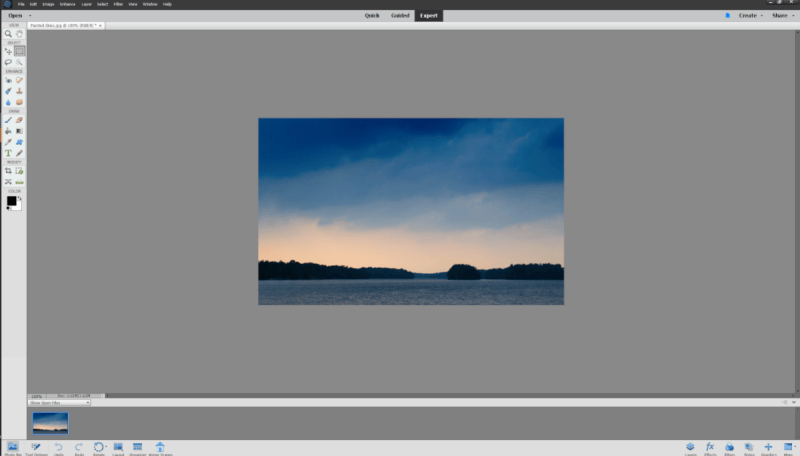
ដូចដែលអ្នកបានទាយពីឈ្មោះ Photoshop Elements ប្រើប្រាស់ថាមពលនៃកំណែពេញរបស់ Photoshop ហើយបង្រួមវាទៅជាការកែសម្រួលដែលប្រើជាទូទៅបំផុត។ ឧបករណ៍។ វាត្រូវបានបម្រុងទុកសម្រាប់អ្នកប្រើប្រាស់ក្នុងផ្ទះធម្មតា ប៉ុន្តែវាមានថាមពលគ្រប់គ្រាន់ដើម្បីដោះស្រាយរាល់កិច្ចការកែរូបថតទូទៅបំផុត។ វាមិនត្រូវបានរចនាឡើងជុំវិញដំណើរការកែសម្រួលរូបភាព RAW នោះទេ ប៉ុន្តែវាអាចគ្រប់គ្រងរូបថត RAW ដោយប្រើម៉ាស៊ីន Adobe Camera Raw (ACR) ដែលចែករំលែកដោយកម្មវិធី Adobe ទាំងអស់។
សម្រាប់អ្នកចាប់ផ្តើមដំបូងទាំងស្រុងទៅកាន់ពិភពនៃការកែរូបថត មុខងារណែនាំផ្តល់ជូន អ្នកជំនួយការមួយជំហានម្តងៗសម្រាប់អនុវត្តការងារកែសម្រួលយ៉ាងទូលំទូលាយ ចាប់ពីការច្រឹបរូបថតទៅជាការបំប្លែងស-ខ្មៅ ទៅជាការបង្កើតរូបថតភ្ជាប់។
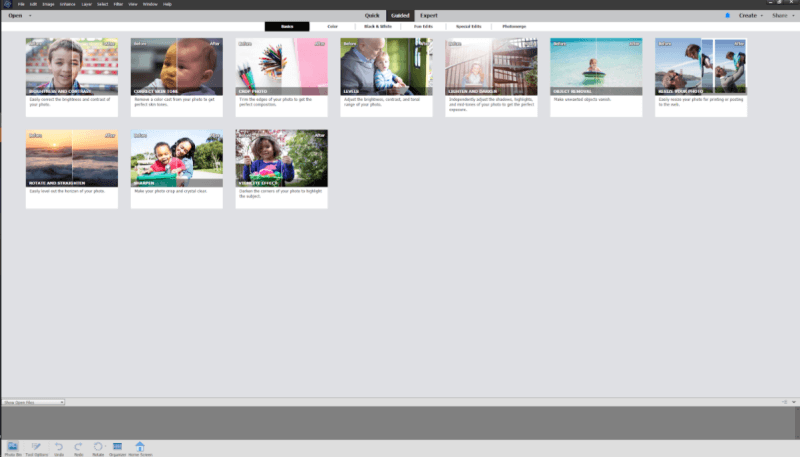
នៅពេលដែលអ្នកបានបង្កើនទម្លាប់ធ្វើការជាមួយនឹងរបស់អ្នក។ រូបថតដែលអ្នកអាចប្តូរទៅរបៀបរហ័ស ដែលរំលងជំហានដែលបានណែនាំនៅក្នុងការពេញចិត្តនៃប្រអប់ឧបករណ៍ដោយផ្ទាល់ ទោះបីជាអ្នកតែងតែអាចប្តូរទៅមករវាងទម្រង់នៅពេលណាក៏បាន។ ប្រសិនបើអ្នកចង់បានការគ្រប់គ្រងកាន់តែច្រើន អ្នកអាចប្ដូរទៅមុខងារ Expert ដែលពង្រីកប្រអប់ឧបករណ៍ដែលរកឃើញក្នុងមុខងារ Quick mode និងផ្ដល់ឱ្យអ្នកនូវសិទ្ធិចូលប្រើការកែសម្រួលស្រទាប់សម្រាប់ការកែសម្រួលដែលងាយស្រួលក្នុងមូលដ្ឋាន។
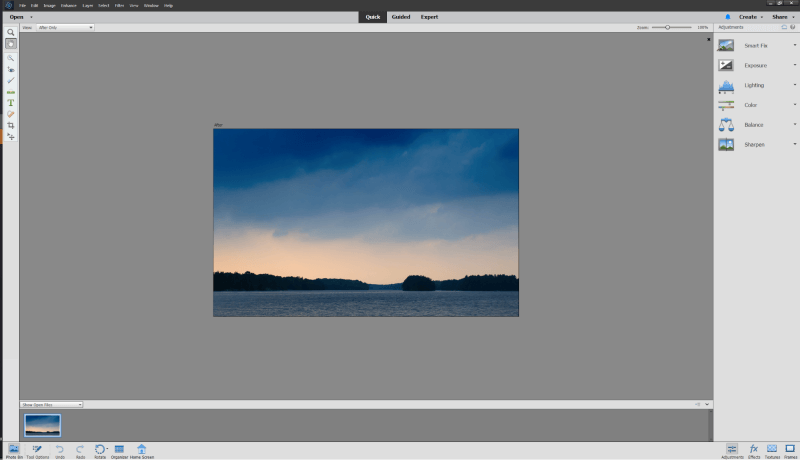
ចំណុចប្រទាក់អ្នកប្រើ Photoshop Elements គឺ សាមញ្ញបំផុត និងងាយស្រួលប្រើ ដោយមានធាតុផ្សំនៃការរចនាធំ និងព័ត៌មានជំនួយដែលមានប្រយោជន៍។ វានៅតែប្រើសម្លេងពណ៌ប្រផេះស្រាលដែលមិនគួរឱ្យទាក់ទាញនៃដើមទសវត្សរ៍ឆ្នាំ 2000 ជំនួសឱ្យពណ៌ប្រផេះងងឹតទំនើបជាងដែលមាននៅក្នុងកម្មវិធី Adobe ផ្សេងទៀតប៉ុន្តែនេះមិនធ្វើឱ្យវាមានប្រសិទ្ធភាពតិចទេ។ នៅក្នុងរបៀបអ្នកជំនាញ អ្នកអាចប្ដូរធាតុប្លង់មួយចំនួនតាមបំណង ប្រសិនបើអ្នកមិនសប្បាយចិត្តនឹងលំនាំដើម ប៉ុន្តែជម្រើសមានកំណត់។
Adobe បានរួមបញ្ចូលអេក្រង់ 'ដើម' ដែលឧទ្ទិសដល់ការបង្រៀនថ្មីៗ គំនិត និងការបំផុសគំនិត។ វាត្រូវបានអាប់ដេតជាមួយនឹងខ្លឹមសារថ្មីពី Adobe យ៉ាងទៀងទាត់ ហើយផ្តល់នូវវិធីដ៏ល្អមួយក្នុងការពង្រឹងជំនាញកែសម្រួលរបស់អ្នកលើគម្រោងថ្មីដោយមិនចាំបាច់ចាកចេញពីកម្មវិធី។ ខ្ញុំមិនអាចជួយអ្វីបានឡើយ ប៉ុន្តែមានអារម្មណ៍ថាផ្នែក 'eLive' ពីកំណែមុនៗគឺជាវិធីប្រសើរជាងមុនដើម្បីដោះស្រាយរឿងនេះ ប៉ុន្តែ Adobe បានព្យាយាមដាក់កណ្តាលនៃខ្លឹមសារមេរៀនរបស់វាជាច្រើននៅលើគេហទំព័ររបស់ពួកគេ។
ព្រោះវាចែករំលែកមួយចំនួន។ មូលដ្ឋានសរសេរកម្មវិធីដូចគ្នានឹងកំណែពេញរបស់ Photoshop ដែរ ធាតុត្រូវបានធ្វើឱ្យប្រសើរល្អ និងដោះស្រាយកិច្ចការកែសម្រួលបានយ៉ាងរហ័ស។ អ្នកអាចកត់សម្គាល់ការពន្យារពេលខ្លះនៅពេលប្រើអ្នកជំនួយការមួយជំហានម្តងៗ ប៉ុន្តែនេះជាធម្មតាដោយសារតែ Elements កំពុងធ្វើការកែសម្រួលជាច្រើននៅក្នុងផ្ទៃខាងក្រោយដោយស្វ័យប្រវត្តិដើម្បីបញ្ចប់គម្រោងរបស់អ្នក។
Adobe Photoshop Elements មានតម្លៃ $99.99 USD សម្រាប់អាជ្ញាប័ណ្ណអចិន្ត្រៃយ៍។ គ្មានការជាវត្រូវបានទាមទារ។ ប្រសិនបើវាស្តាប់ទៅដូចជាកម្មវិធីត្រឹមត្រូវសម្រាប់អ្នក ត្រូវប្រាកដថាបានអានការពិនិត្យធាតុ Photoshop ពេញលេញរបស់ខ្ញុំនៅទីនេះ ដើម្បីស្វែងយល់បន្ថែម។
ទទួលបានធាតុ Photoshopកម្រិតមធ្យមល្អបំផុត៖ Zoner Photo Studio X
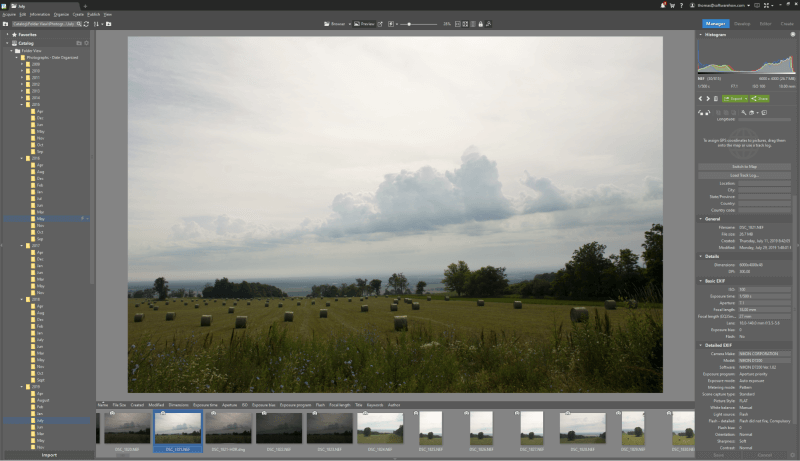
ប្រព័ន្ធគ្រប់គ្រងកាតាឡុក ZPS មានសមត្ថភាព និងឆ្លើយតប
Zoner Photo Studio ត្រូវបានអភិវឌ្ឍមួយរយៈ ប៉ុន្តែដូចម្ដេចដែលបានទទួលការទទួលស្គាល់ថាវាសមនឹងទទួលបាន។ វាជាកូនកាត់ដែលមានសមត្ថភាពខ្លាំងនៃកម្មវិធីគ្រប់គ្រងកាតាឡុករចនាប័ទ្ម Lightroom និងការកែសម្រួលភាពជាក់លាក់តាមរចនាប័ទ្ម Photoshop ហើយវាកំពុងទទួលបានមុខងារថ្មីៗ និងការដោះស្រាយកំហុសជាបន្តបន្ទាប់ពីអ្នកអភិវឌ្ឍន៍។
ចំណុចប្រទាក់គឺស្អាត និងស៊ាំជាមួយនរណាម្នាក់ដែលបានប្រើរូបថតទំនើប។ កម្មវិធីនិពន្ធ ហើយមានមេរៀន និងអត្ថបទចំណេះដឹងជាច្រើនដែលមាននៅលើអ៊ីនធឺណិត ដើម្បីជួយអ្នកប្រើប្រាស់ថ្មីរៀនមូលដ្ឋាន។ ប្រព័ន្ធផ្ទាំងដែលងាយស្រួលស្រដៀងនឹងកម្មវិធីដែលប្រើក្នុងកម្មវិធីរុករកតាមអ៊ីនធឺណិតរបស់អ្នកអនុញ្ញាតឱ្យអ្នកបើកបណ្ណាល័យ អភិវឌ្ឍន៍ និងកម្មវិធីនិពន្ធបង្អួចជាច្រើនក្នុងពេលតែមួយ ដែលជាការកែលម្អផលិតភាពដ៏ធំមួយលើការបើកឯកសារច្រើន។
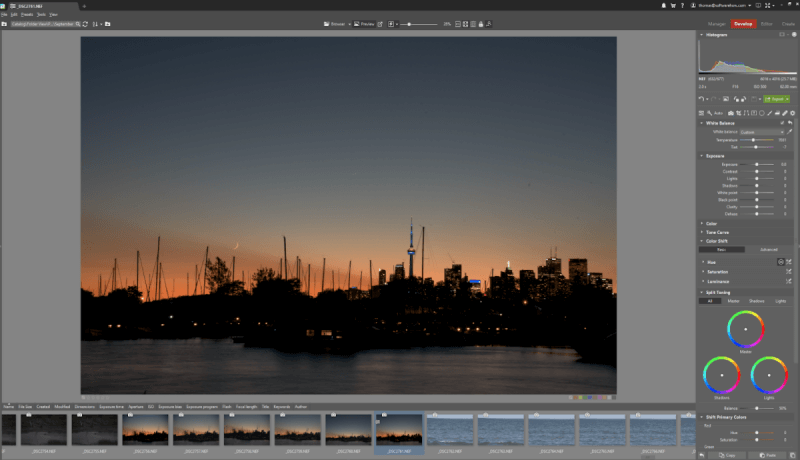
The ឧបករណ៍កែសម្រួលមានសមត្ថភាព និងឆ្លើយតបទាំងនៅក្នុងរបៀបកែសម្រួលមិនបំផ្លាញ និងផ្អែកលើស្រទាប់។ អ្នកមិនទទួលបានភាពបត់បែនដូចគ្នានៅក្នុងការកែសម្រួលផ្អែកលើភីកសែលដែលអ្នកនឹងរកឃើញនៅក្នុង Photoshop នោះទេ ប៉ុន្តែ ZPS គួរតែអាចដោះស្រាយទាំងអស់ លើកលែងតែការស្ថាបនាឡើងវិញដ៏លំបាកបំផុត។
នេះមិនមែនមានន័យថា Zoner ទេ ស្ទូឌីយោរូបថតគឺល្អឥតខ្ចោះទាំងស្រុង។ ចំណុចប្រទាក់ត្រូវបានរចនាយ៉ាងត្រឹមត្រូវតាមលំនាំដើម ប៉ុន្តែខ្ញុំចង់មានជម្រើសប្ដូរតាមបំណងបន្ថែមទៀតដើម្បីផ្គូផ្គងលំហូរការងាររបស់ខ្ញុំ (ហើយប្រហែលជាលាក់ម៉ូឌុល 'បង្កើត' ដែលខ្ញុំប្រហែលជាមិនប្រើ)។
វិធីដែលវាគ្រប់គ្រងទម្រង់កាមេរ៉ា និងកែវថតសម្រាប់ការកែដោយស្វ័យប្រវត្តិ ប្រាកដជាអាចប្រើប្រាស់ការកែលម្អមួយចំនួន ហើយអ្នកប្រហែលជាចង់ពិនិត្យមើលឡើងវិញថាមានទម្រង់សម្រាប់

